Page 1

Завжди готові Вам допомогти
Є питання?
Зверніться до
Philips
Зареєструйте свій виріб і отримайте підтримку тут:
www.philips.com/support
HTB3520
HTB3550
HTB3580
Посібник користувача
Page 2

Page 3

Зміст
1 Важлива інформація 2
Безпека 2
Догляд за виробом 3
Турбота про довкілля 3
Попередження про шкоду для
здоров'я відео формату 3D 4
2 Система домашнього кінотеатру 4
Головний блок 4
Пульт дистанційного керування 5
Роз’єми 6
3 Під'єднання і налаштування 7
Під'єднання гучномовців 7
Під'єднання до телевізора 9
Під'єднання аудіосигналу з
телевізора та інших пристроїв 10
Налаштування гучномовців 11
Налаштування EasyLink (функція
керування HDMI-CEC) 11
Під'єднання і налаштування
домашньої мережі 13
4 Використання системи
домашнього кінотеатру 14
Доступ до меню "дім" 14
Автоматичне відтворення 15
Диски 15
Відтворення аудіо через Bluetooth 17
З'єднання Bluetooth через NFC 18
Файли з даними 18
USB-накопичувачі 19
Параметри аудіо, відео та зображення 20
Радіо 21
Зовнішній аудіопристрій 22
пошуку у Smart TV 23
Огляд комп'ютера за допомогою
з'єднання DLNA 24
Караоке 27
Вибір параметрів звуку 27
5 Зміна параметрів 29
Налаштування мови 29
Параметри зображення і відео 29
Параметри аудіо 30
Параметри батьківського контролю 30
Параметри дисплея 30
Енергозберігаючі параметри 30
Параметри гучномовців 31
Відновлення заводських налаштувань 31
6 Оновлення програмного
забезпечення 32
Порівняння версії програмного
забезпечення 32
Оновлення програмного
забезпечення за допомогою USBнакопичувача 32
Оновлення програмного
забезпечення через Інтернет 33
7 Специфікації пристрою 34
8 Усунення несправностей 38
9 Примітка 41
Авторське право 41
Програмне забезпечення з
відкритим кодом 41
10 Код мови 42
11 Покажчик 43
1UK
Page 4

1 Важлива
інформація
Перед тим як використовувати виріб,
прочитайте і візьміть до уваги всі інструкції.
Якщо виріб буде пошкоджено внаслідок
недотримання інструкцій, гарантійні
зобов'язання не будуть застосовуватись.
Безпека
Ризик ураження електричним струмом чи
пожежі!
• Оберігайте виріб та аксесуари від дощу
та води. Не ставте посудини з рідиною
(наприклад, вази) поблизу пристрою.
Якщо на виріб або всередину нього
потрапить рідина, негайно від'єднайте
виріб від розетки. Для перевірки виробу
перед використанням зверніться до
Центру обслуговування клієнтів Philips.
• Не ставте виріб та аксесуари поблизу
відкритого вогню або інших джерел
тепла, також оберігайте від тривалого
потрапляння прямих сонячних променів.
• Не вставляйте сторонні предмети у
вентиляційні чи інші отвори виробу.
• Якщо для вимикання пристрою
використовується штепсельна вилка
або штепсель, слід стежити за його
справністю.
• Батареї (комплект батарей або вставлені
батареї) слід оберігати від надмірної дії
тепла, наприклад сонячних променів,
вогню тощо.
• Перед грозою від'єднуйте виріб від
розетки.
• Коли від'єднуєте кабель живлення,
завжди тягніть за штекер, а не за кабель.
Ризик короткого замикання або пожежі!
• Перед тим як під'єднувати виріб до
розетки, перевірте, чи напруга в мережі
відповідає значенню напруги, вказаному
на задній панелі або знизу виробу.
Ніколи не під'єднуйте виріб до розетки,
якщо значення напруги відрізняються.
Існує ризик травмування користувача
або пошкодження системи домашнього
кінотеатру!
• Для виробів, що монтуються на стіні,
використовуйте лише настінний
кронштейн із комплекту. Встановлюйте
кронштейн на стіну, яка здатна
витримати вагу виробу і настінного
кріплення. Компанія Koninklijke Philips
N.V. не несе відповідальності за
неналежне настінне кріплення, яке
спричинило нещасний випадок або
травмування користувача.
• Для гучномовців, які встановлюються
на підставки, використовуйте лише
підставки, що додаються. Надійно
прикріплюйте підставки до гучномовців.
Ставте підставки на рівну горизонтальну
поверхню, що може витримати вагу
гучномовця та підставки.
• Не ставте виріб або інші предмети на
кабелі живлення чи на інше електричне
обладнання.
• Якщо виріб транспортувався за
температури нижче 5°C, розпакуйте
його і зачекайте, поки він нагріється
до кімнатної температури, перш ніж
підключати його до електромережі.
• Видиме і невидиме лазерне
випромінювання у разі відкривання.
Уникайте впливу променів.
• Не торкайтеся дискової оптичної лінзи
всередині відділення для дисків.
• Частини виробу може бути виготовлено
зі скла. Для запобігання травмуванню і
пошкодженню користуйтеся виробом
обережно.
2 UK
Page 5

Ризик перегрівання!
• Не встановлюйте виріб у закритому
просторі. Завжди залишайте не менше
10 см простору навколо виробу для
забезпечення належної вентиляції.
Слідкуйте, щоб занавіски або інші
предмети не закривали вентиляційні
отвори виробу.
Ризик отруєння і забруднення
навколишнього середовища!
• Не використовуйте одночасно різні
типи батарей (старі та нові, вуглецеві та
лужні тощо).
• Внаслідок неправильної заміни батарей
існує небезпека вибуху. Заміняйте
батарею лише батареєю того самого
або еквівалентного типу.
• Якщо батареї розряджені або Ви
не плануєте користуватися пультом
дистанційного керування протягом
тривалого часу, батареї слід вийняти.
• Батареї містять хімічні речовини, тому
утилізуйте їх належним чином.
Ризик проковтування батарей!
• Виріб або пульт дистанційного керування
можуть містити батарею таблеткового
типу, яку можна легко проковтнути.
Завжди тримайте батареї подалі від
дітей! Якщо батарею проковтнути, вона
може спричинити серйозне травмування
або смерть. Протягом двох годин після
ковтання батареї можуть виникнути
серйозні внутрішні опіки.
• Якщо ви підозрюєте, що хтось
проковтнув батарею або вона
потрапила в організм у будь-який інший
спосіб, негайно зверніться до лікаря.
• У разі заміни батарей завжди зберігайте
усі нові та використані батареї подалі
від дітей. Замінивши батареї, надійно
закривайте відділення для батарей.
• Якщо відділення для батарей неможливо
надійно закрити, перестаньте
користуватися виробом. Зберігайте
його подалі від дітей та зверніться до
виробника.
Цей пристрій є пристроєм КЛАСУ II з
подвійною ізоляцією; захисне заземлення
відсутнє.
Догляд за виробом
• Не кладіть у відділення для дисків ніяких
інших предметів, окрім дисків.
• Не вставляйте у відділення для дисків
деформованих або потрісканих дисків.
• Чистіть пристрій лише ганчіркою із
мікроволокна.
Турбота про довкілля
Виріб виготовлено з високоякісних матеріалів
і компонентів, які можна переробити і
використовувати повторно.
Позначення у вигляді перекресленого
контейнера для сміття на виробі означає, що
на цей виріб поширюється дія Директиви
Ради Європи 2002/96/EC. Дізнайтеся
про місцеву систему розділеного збору
електричних і електронних пристроїв.
Чиніть відповідно до місцевих норм і не
викидайте старі пристрої зі звичайним
побутовим сміттям.
Належна утилізація старого пристрою
допоможе запобігти негативному впливу на
навколишнє середовище та здоров'я людей.
3UK
Page 6

Виріб містить батареї, які відповідають
Європейським Директивам 2006/66/EC
і які не можна утилізувати зі звичайними
побутовими відходами.
Дізнайтеся про місцеву систему розділеного
збору батарей, оскільки належна утилізація
допоможе запобігти негативному впливу на
навколишнє середовище та здоров'я людей.
Попередження про шкоду
для здоров'я відео формату
3D
• Якщо Ви або хтось із Вашої сім'ї
схильний до приступів епілепсії чи
надто чутливий до світла, перед тим як
переглядати вміст зі швидкою зміною
зображень, мерехтінням світла або
3D-вміст, проконсультуйтеся з лікарем.
• Для запобігання запамороченню,
головному болю чи втраті орієнтації
не дивіться 3D-відео надто довго. У
разі поганого самопочуття припиніть
перегляд 3D-відео і тимчасово
відкладіть потенційно небезпечні
справи (наприклад, водіння машини),
поки не зникнуть симптоми. Якщо
симптоми не зникають, не відновлюйте
перегляд 3D-відео, попередньо не
проконсультувавшись із лікарем.
• Батьки повинні стежити за переглядом
3D-вмісту дітьми та за їх самопочуттям
під час перегляду. Не рекомендується
переглядати 3D-відео дітям до шести
років, оскільки їхня зорова система ще
недостатньо розвинена.
2 Система
домашнього
кінотеатру
Вітаємо вас із покупкою та ласкаво
просимо до клубу Philips! Щоб у повній
мірі скористатися підтримкою, яку
пропонує Philips (наприклад, сповіщення
про оновлення програмного забезпечення
виробу), зареєструйте свій виріб на веб-сайті
www.philips.com/welcome.
Головний блок
У цьому розділі подано огляд головного блока.
gabcde f
a (Відкрити/Закрити)
Відкривання або закривання відсіку для
дисків.
b
(Відтворення/Пауза)
Відтворення, призупинення або
відновлення відтворення.
c
(Зупинка)
Зупинка відтворення.
d SOURCE
Вибір аудіоджерела, відеоджерела,
радіо чи режиму Bluetooth для системи
домашнього кінотеатру.
e -
f
+ (Гучність)
Зменшення або збільшення гучності.
(Увімкнення режиму очікування)
Увімкнення системи домашнього
кінотеатру або перехід у режим очікування.
4 UK
Page 7

g Позначка NFC
s
r
d
e
x
w
j
l
a
h
v
c
n
q
i
f
g
m
o
k
t
u
b
p
Торкніться позначки пристроєм із
підтримкою NFC для з'єднання через
Bluetooth.
Пульт дистанційного керування
У цьому розділі подано огляд пульта
дистанційного керування.
a (Увімкнення режиму очікування)
• Увімкнення системи домашнього
кінотеатру або перехід у режим
очікування.
• Коли увімкнено функцію EasyLink,
натисніть та утримуйте цю кнопку
щонайменше 3 секунди, щоб усі
під'єднані пристрої, сумісні із HDMI
CEC, перейшли у режим очікування.
b SOURCE
Вибір джерела: радіо/HDMI ARC/AUX/
OPTICAL/COAXIAL/AUDIO IN для
системи домашнього кінотеатру.
c
(Дім)
Доступ до головного меню.
d SMART TV
Доступ до Інтернет-послуги Smart TV.
e DISC MENU
• Доступ до диска.
• Доступ або вихід із меню диска чи
контекстного меню для відтворення
диска.
f Кнопки навігації
• Навігація в меню.
• У режимі радіо натисніть стрілку
ліворуч або праворуч, щоб
розпочати автоматичний пошук.
• У режимі радіо натискайте кнопки
вгору або вниз, щоб налаштувати
радіочастоту.
g OK
Підтвердження введення або вибору.
h
• Повернення до попереднього меню.
• У режимі радіо натисніть та
утримуйте, щоб видалити
попередньо встановлені радіостанції.
i Кольорові кнопки
Вибір завдань або параметрів для дисків
Blu-ray.
5UK
Page 8

j (Відкрити/Закрити)
Відкривання або закривання відсіку для
дисків.
k
(Відтворення)
Відтворення або відновлення
відтворення.
l
/ (Попередній/Наступний)
• Перехід до попередньої або
наступної доріжки, розділу чи файлу.
• Вибір попередньо налаштованої
станції в режимі радіо.
m
/ (Швидка прокрутка назад /
Швидка прокрутка вперед)
Пошук назад або вперед. Натискайте
кілька разів, щоб вибрати швидкість
пошуку.
n
(Вимкнення звуку)
Вимкнення або відновлення звуку.
o +/- (Гучність)
Збільшення або зменшення рівня
гучності.
p Буквено-цифрові кнопки
Введення цифр або літер (методом
написання SMS-повідомлень).
q SUBTITLE
Вибір мови субтитрів для відтворення
відео.
r AUDIO
Вибір мови аудіосупроводу або каналу.
s
Вхід або вихід з меню параметрів звуку.
t
(Пауза)
Призупинення відтворення.
u
Зупинка відтворення.
v
• Доступ до додаткових параметрів
відтворення під час відтворення
вмісту диска або USB-накопичувача.
• Налаштування радіостанції у режимі
радіо.
w TOP MENU
Доступ до головного меню диска.
x
Перехід у режим Bluetooth.
Роз’єми
У цьому розділі подано огляд роз'ємів на
системі домашнього кінотеатру.
Роз'єми на передній панелі
a MIC 1
Аудіовхід із мікрофону.
b MIC 2
Аудіовхід із мікрофону.
c AUDIO IN
Аудіовхід із зовнішнього пристрою,
наприклад MP3-програвача (3,5-мм
штекер).
d
(USB)
Вхід для відтворення аудіо, відео
та зображень, збережених на USBнакопичувачі.
Примітка
У разі під'єднання MP3-програвача до системи
•
домашнього кінотеатру за допомогою 3,5-мм
аудіокабелю і для забезпечення належного
функціонування системи домашнього кінотеатру
переконайтеся, що Ви під'єднуєте MP3-програвач до
роз'єму AUDIO IN, а не до роз'єму MIC 1 чи MIC 2.
cba d
6 UK
Page 9

Роз'єми на задній панелі
3 Під'єднання і
i h
333 3
a AC MAINS~
Фіксований кабель змінного струму.
b SPEAKERS
Під'єднання до гучномовців і сабвуфера
з комплекту.
c WIRELESS REAR AUDIO
Під'єднання до бездротового модуля
Philips (модель: Philips RWSS5512,
додатково доступно у Вашому регіоні).
d КОАКСІАЛЬНИЙ ВХІД
Під'єднання до коаксіального
аудіовиходу на телевізорі або на іншому
цифровому пристрої.
e DIGITAL IN-OPTICAL
Під'єднання до оптичного аудіовиходу
на телевізорі або на іншому цифровому
пристрої.
f LAN
Під'єднання до роз'єму локальної
мережі на широкосмуговому модемі або
маршрутизаторі.
g FM ANTENNA
Під'єднайте FM-антену, що додається.
h HDMI OUT (ARC)
Під'єднання до входу HDMI на
телевізорі.
i AUDIO IN-AUX
Під'єднання до аналогового аудіовиходу
на телевізорі або на іншому аналоговому
пристрої.
d ec f ga b
налаштування
У цьому розділі подано інформацію про
під'єднання системи домашнього кінотеатру
до телевізора та інших пристроїв і її
налаштування.
Інформацію про основні під'єднання системи
домашнього кінотеатру та аксесуари див. у
короткому посібнику.
Примітка
Позначення та норми живлення можна знайти в
•
табличці з даними, що знаходиться позаду або знизу
виробу.
• Перш ніж виконувати або змінювати будь-які
під'єднання, слід перевірити, чи усі пристрої
від'єднано від розеток.
Під'єднання гучномовців
Кабелі гучномовців мають кольорові
позначки, щоб їх легко було під'єднувати.
Щоб під'єднати гучномовець до системи
домашнього кінотеатру, вставте кабель
гучномовця у роз'єм відповідного кольору.
Положення гучномовців відіграє важливу
роль у створенні ефекту об'ємного звуку.
Для найкращого ефекту спрямовуйте всі
гучномовці до себе та розташовуйте близько
рівня вух (коли сидите).
7UK
Page 10
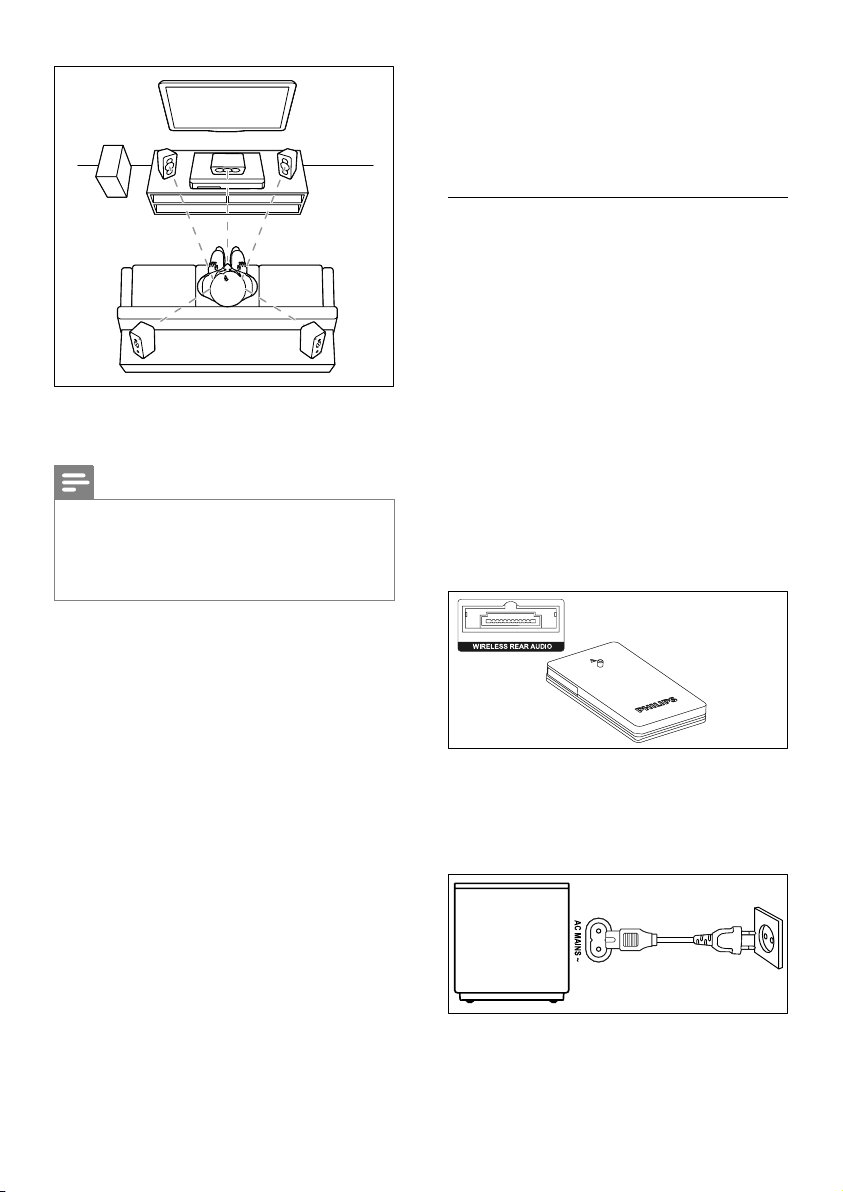
SUB
WOOFER
FRONT
LEFT
REAR
LEFT
FRONT
CENTER
FRONT
RIGHT
REAR
RIGHT
* Фактичний вигляд гучномовця може
відрізнятися від зображення вище.
Примітка
Ефект об'ємного звуку залежить від таких факторів,
•
як форма та розмір кімнати, тип стін і стелі,
вікна та відбиваючі поверхні, а також акустичні
характеристики гучномовців. Змінюйте положення
гучномовців, поки не знайдете найкраще місце.
Виконайте подані нижче загальні вказівки для
розміщення гучномовців.
1 Ваше розташування:
Центр області прослуховування.
2 FRONT CENTER (передній
центральний) гучномовець:
Розташовуйте центральний гучномовець
безпосередньо перед собою вище або
нижче телевізора.
3 FRONT LEFT (передній лівий) і FRONT
RIGHT (передній правий) гучномовці:
Розташовуйте лівий і правий гучномовці
спереду та на однаковій відстані від
центрального гучномовця. Слідкуйте, щоб
лівий, правий і центральний гучномовці
були на однаковій відстані від Вас.
4 REAR LEFT (задній лівий) і REAR RIGHT
(задній правий) гучномовці:
Розташовуйте задні гучномовці
об'ємного звуку зліва та справа від себе і
на рівні або трохи позаду себе.
5 SUBWOOFER (сабвуфер):
Розташуйте сабвуфер на відстані
принаймні один метр праворуч або
ліворуч від телевізора. Дотримайтесь
відстані приблизно 10 см від стіни.
Зміна задніх гучномовців на
бездротові
Під'єднуйте задні гучномовці до системи
домашнього кінотеатру в бездротовий
спосіб за допомогою модуля бездротового
зв'язку. Детальнішу інформацію див. у
посібнику користувача модуля бездротового
зв'язку.
Що потрібно?
• Модуль бездротового зв'язку Philips.
(Модель: Philips RWSS5512, додатково
доступно у Вашому регіоні).
1 Під'єднайте бездротовий передавач
до роз'єму WIRELESS REAR AUDIO на
системі домашнього кінотеатру.
2 Під'єднайте задні гучномовці до
бездротового приймача.
3 Підключіть бездротовий приймач до
мережі.
8 UK
Page 11

Під'єднання до телевізора
Під'єднуйте систему домашнього кінотеатру
до телевізора та переглядайте відео. Аудіо з
телевізора можна чути завдяки гучномовцям
системи домашнього кінотеатру.
Використовуйте найкращий тип з'єднання на
системі домашнього кінотеатру та телевізорі.
Варіант № 1: під'єднання до
телевізора за допомогою HDMI
(ARC)
Найкраща якість відео
Система домашнього кінотеатру підтримує
версію HDMI ARC (реверсивний звуковий
канал). Якщо телевізор підтримує з'єднання
HDMI ARC, можна прослуховувати аудіо
з телевізора через систему домашнього
кінотеатру за допомогою кабелю HDMI.
TV
HDMI, за допомогою одного
пульта дистанційного керування.
Наприклад, натисненням однієї
кнопки можна регулювати гучність
як на телевізорі, так і на під'єднаній
системі домашнього кінотеатру. (див.
'Налаштування EasyLink (функція
керування HDMI-CEC)' на сторінці
11)
3 Якщо аудіо з телевізора не чути через
систему домашнього кінотеатру,
налаштуйте його відтворення вручну.
(див. 'Налаштування відтворення аудіо'
на сторінці 12)
Варіант № 2: під'єднання до
телевізора за допомогою
стандартного з'єднання HDMI
Найкраща якість відео
Якщо телевізор не підтримує з'єднання
HDMI ARC, під'єднуйте до нього систему
домашнього кінотеатру за допомогою
стандартного з'єднання HDMI.
1 За допомогою високошвидкісного
кабелю HDMI з'єднайте роз'єм HDMI
OUT (ARC) на системі домашнього
кінотеатру з роз'ємом HDMI ARC на
телевізорі.
• Роз'єм HDMI ARC на телевізорі
може мати різні позначення.
Детальнішу інформацію читайте в
посібнику користувача телевізора.
2 На телевізорі увімкніть операції HDMI-
CEC. Детальнішу інформацію читайте в
посібнику користувача телевізора.
• HDMI-CEC – це технологія, яка
дає можливість керувати різними
пристроями, які підтримують
зв'язок CEC і з'єднані кабелем
TV
1 За допомогою високошвидкісного
кабелю HDMI з'єднайте роз'єм HDMI
OUT (ARC) на системі домашнього
кінотеатру з роз'ємом HDMI IN на
телевізорі.
2 Під'єднайте аудіокабель, щоб
прослуховувати аудіо з телевізора через
систему домашнього кінотеатру (див.
'Під'єднання аудіосигналу з телевізора
та інших пристроїв' на сторінці 10).
9UK
Page 12
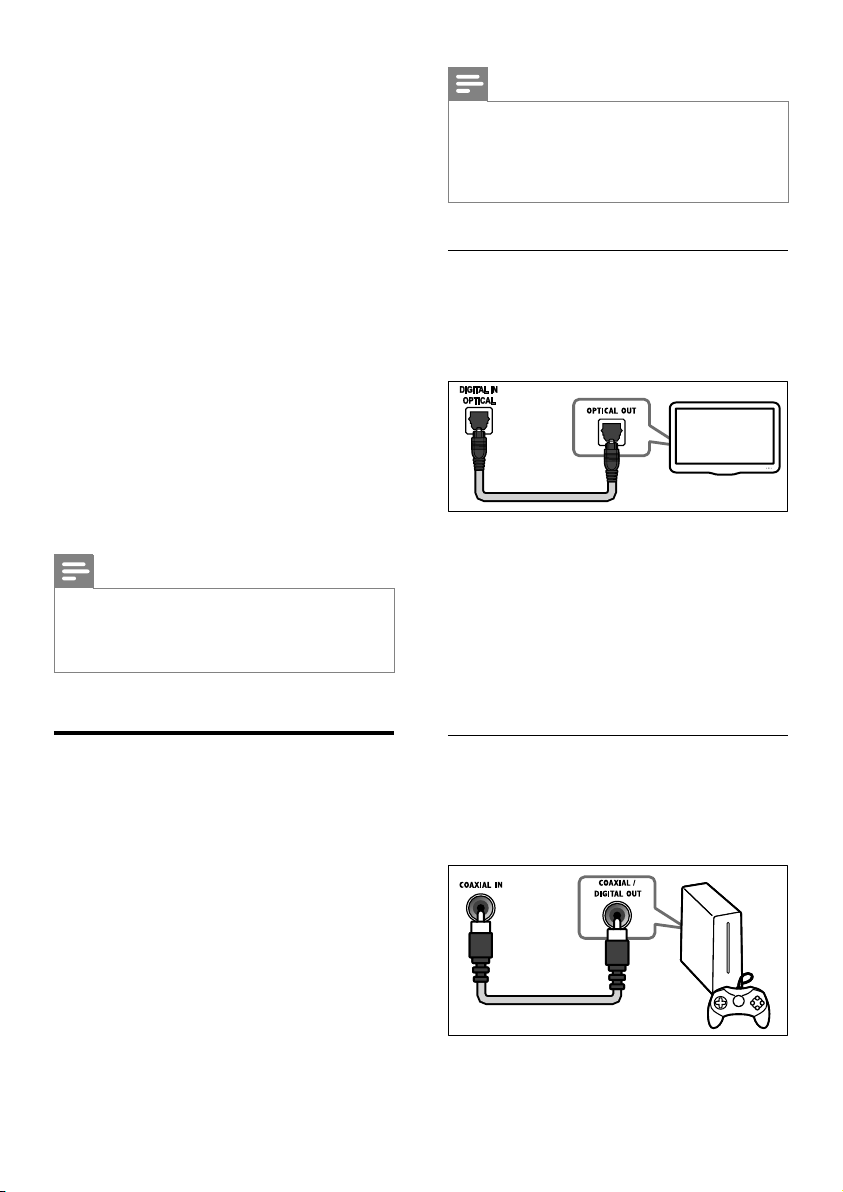
3 На телевізорі увімкніть операції HDMI-
CEC. Детальнішу інформацію читайте в
посібнику користувача телевізора.
• HDMI-CEC – це технологія, яка
дає можливість керувати різними
пристроями, які підтримують
зв'язок CEC і з'єднані кабелем
HDMI, за допомогою одного
пульта дистанційного керування.
Наприклад, натисненням однієї
кнопки можна регулювати гучність
як на телевізорі, так і на під'єднаній
системі домашнього кінотеатру. (див.
'Налаштування EasyLink (функція
керування HDMI-CEC)' на сторінці
11)
4 Якщо аудіо з телевізора не чути через
систему домашнього кінотеатру,
налаштуйте його відтворення вручну.
(див. 'Налаштування відтворення аудіо'
на сторінці 12)
Примітка
Якщо телевізор обладнано роз'ємом DVI, для
•
під'єднання до нього системи домашнього
кінотеатру можна скористатися адаптером HDMI/
DVI. Однак, деякі функції можуть бути недоступними.
Примітка
Якщо систему домашнього кінотеатру під'єднано
•
до телевізора за допомогою з'єднання HDMI ARC,
аудіоз'єднання не потрібне. (див. 'Варіант № 1:
під'єднання до телевізора за допомогою HDMI
(ARC)' на сторінці 9)
Варіант №1: під'єднання аудіо за
допомогою цифрового оптичного
кабелю
Найкраща якість звуку
TV
1 За допомогою оптичного кабелю
з'єднайте роз'єм DIGITAL IN-OPTICAL
на системі домашнього кінотеатру з
роз'ємом OPTICAL OUT на телевізорі
або іншому пристрої.
• Цифровий оптичний роз'єм може
мати позначення SPDIF або SPDIF
OUT.
Під'єднання аудіосигналу з телевізора та інших пристроїв
Відтворюйте аудіосигнал із телевізора або
інших пристроїв за допомогою гучномовців
системи домашнього кінотеатру.
Використовуйте найкращий тип з'єднання на
системі домашнього кінотеатру, телевізорі та
інших пристроях.
10 UK
Варіант №2: під'єднання аудіо
за допомогою цифрового
коаксіального кабелю
Хороша якість звуку
Page 13

1 За допомогою коаксіального кабелю
з'єднайте роз'єм КОАКСІАЛЬНИЙ
ВХІД на системі домашнього кінотеатру
з роз'ємом COAXIAL/DIGITAL OUT на
телевізорі або іншому пристрої.
• Цифровий коаксіальний роз'єм може
мати позначення DIGITAL AUDIO
OUT.
3 Виберіть [Аудіо] > [Налаштування
гучномовців].
4 Введіть відстань для кожного
гучномовця, прослухайте пробний
сигнал і налаштуйте гучність. Змінюйте
положення гучномовців, поки не
знайдете найкраще місце.
Варіант № 3: під'єднання аудіо
за допомогою аналогових
аудіокабелів
Стандартна якість звуку
1 За допомогою аналогового кабелю
з'єднайте роз'єми AUDIO IN-AUX
на системі домашнього кінотеатру з
роз'ємами AUDIO OUT на телевізорі
або іншому пристрої.
VCR
Налаштування гучномовців
Налаштовуйте гучномовці вручну для
застосування власних налаштувань
відтворення об'ємного звуку.
Перед використанням
Виконайте необхідні під'єднання, описані в
короткому посібнику, після чого перемкніть
телевізор на відповідне джерело для
системи домашнього кінотеатру.
Налаштування EasyLink
(функція керування HDMICEC)
Ця система домашнього кінотеатру
підтримує функцію Philips EasyLink, в якій
використовується протокол HDMI-CEC
(Consumer Electronics Control). Пристроями,
сумісними із системою EasyLink, які
під'єднуються через роз'єми HDMI, можна
керувати за допомогою одного пульта
дистанційного керування.
Примітка
Залежно від виробника функція HDMI-CEC має
•
багато назв. Інформацію про пристрій можна знайти
в посібнику користувача цього пристрою.
• Компанія Philips не надає повної гарантії щодо
функціональної сумісності з усіма пристроями
HDMI-CEC.
Перед використанням
• Під'єднайте систему домашнього
кінотеатру до пристрою, сумісного з
HDMI-CEC, за допомогою з'єднання
HDMI.
• Виконайте необхідні під'єднання,
описані в короткому посібнику, після
чого перемкніть телевізор на відповідне
джерело для системи домашнього
кінотеатру.
1 Натисніть (Дім).
2 Виберіть [Налаштування], потім
натисніть OK.
11UK
Page 14
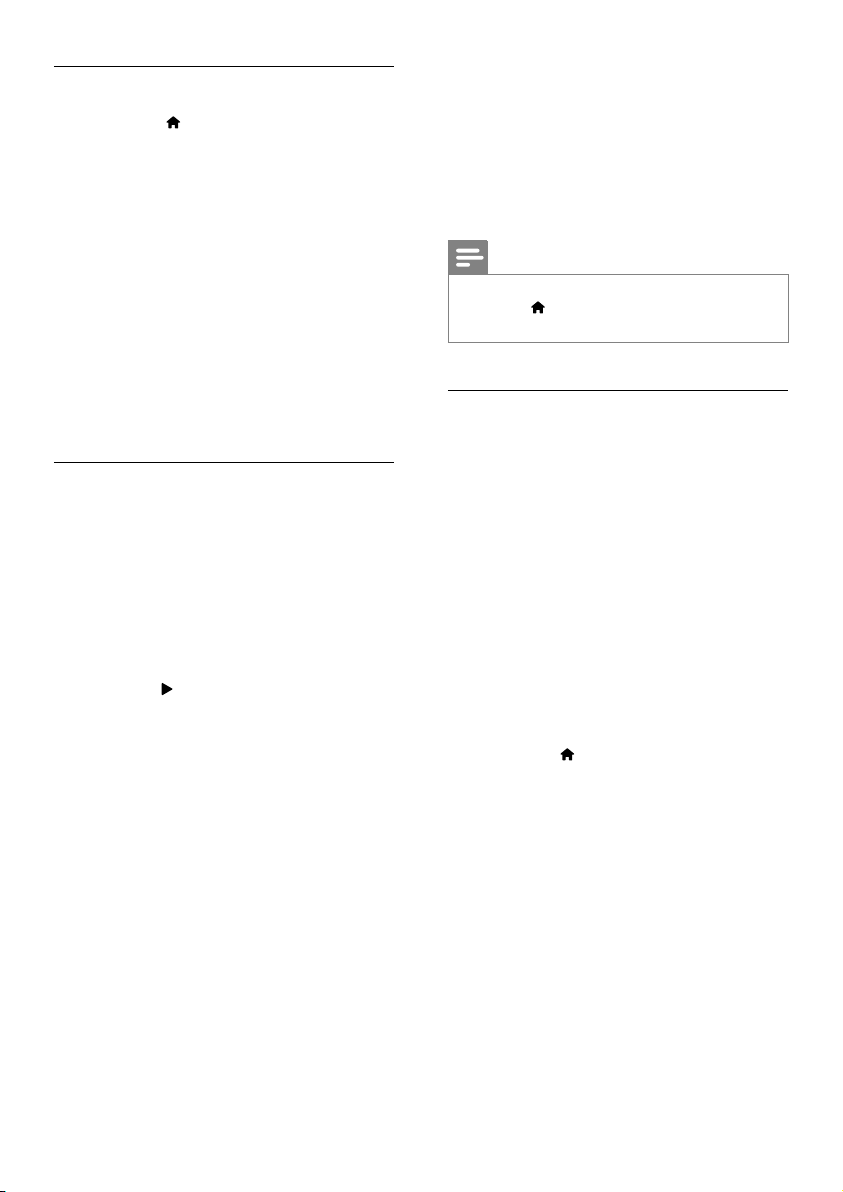
Увімкнення функції EasyLink
1 Натисніть (Дім).
2 Виберіть [Налаштування], потім
натисніть OK.
3 Виберіть [EasyLink] > [EasyLink] > [Увімк.].
4 На телевізорі та інших під'єднаних
пристроях увімкніть функцію керування
HDMI-CEC. Детальнішу інформацію
читайте в посібнику користувача
телевізора або інших пристроїв.
• На телевізорі виберіть для функції
виведення аудіо параметр "Підсилювач"
(замість гучномовців телевізора).
Детальнішу інформацію читайте в
посібнику користувача телевізора.
Елементи керування EasyLink
Завдяки функції EasyLink керувати системою
домашнього кінотеатру, телевізором та
іншими під'єднаними пристроями, сумісними
з HDMI-CEC, можна за допомогою одного
пульта дистанційного керування.
• [Відтворення одним дотиком]
(увімкнення одним дотиком): вставивши
відеодиск у відділення для дисків,
натисніть
увімкнути телевізор із режиму очікування,
і розпочніть відтворення диска.
• [Режим очікування одним дотиком]
(перехід у режим очікування одним
дотиком): якщо увімкнено функцію
переходу в режим очікування одним
дотиком, систему домашнього
кінотеатру можна перемикати в режим
очікування за допомогою пульта
дистанційного керування телевізора або
інших пристроїв HDMI-CEC.
• [Керування аудіосистемою] (керування
звуком системи):якщо увімкнено функцію
керування звуком системи, аудіосигнал
під'єднаного пристрою автоматично
виводиться через гучномовці системи
домашнього кінотеатру в разі
відтворення його вмісту.
(Відтворення), щоб
• [Присвоєння аудіовходів] (присвоєння
аудіовходів):якщо функція керування
звуком системи не працює, присвойте
під'єднаний пристрій відповідному
аудіороз'єму на системі домашнього
кінотеатру (див. 'Налаштування
відтворення аудіо' на сторінці 12).
Примітка
Щоб змінити параметри функції керування EasyLink,
•
натисніть
[EasyLink].
(Дім) і виберіть [Налаштування] >
Налаштування відтворення аудіо
Якщо аудіо з під'єднаного пристрою не
чути через гучномовці системи домашнього
кінотеатру, виконайте такі дії.
• Перевірте, чи функцію EasyLink увімкнено
на всіх пристроях (див. 'Налаштування
EasyLink (функція керування HDMI-CEC)'
на сторінці 11);
• на телевізорі виберіть для функції
виведення аудіо параметр "Підсилювач"
(замість гучномовців телевізора).
Детальнішу інформацію читайте в
посібнику користувача телевізора;
• налаштуйте функцію керування звуком
EasyLink.
1 Натисніть (Дім).
2 Виберіть [Налаштування], потім
натисніть OK.
3 Виберіть [EasyLink] > [Керування
аудіосистемою] > [Увімк.].
• Для відтворення аудіо за
допомогою гучномовців телевізора
виберіть [Вимк.] та пропустіть
подані нижче кроки.
4 Виберіть [EasyLink] > [Присвоєння
аудіовходів].
5 Виконайте вказівки на екрані, щоб
присвоїти під'єднаний пристрій
аудіовходам на системі домашнього
кінотеатру.
12 UK
Page 15
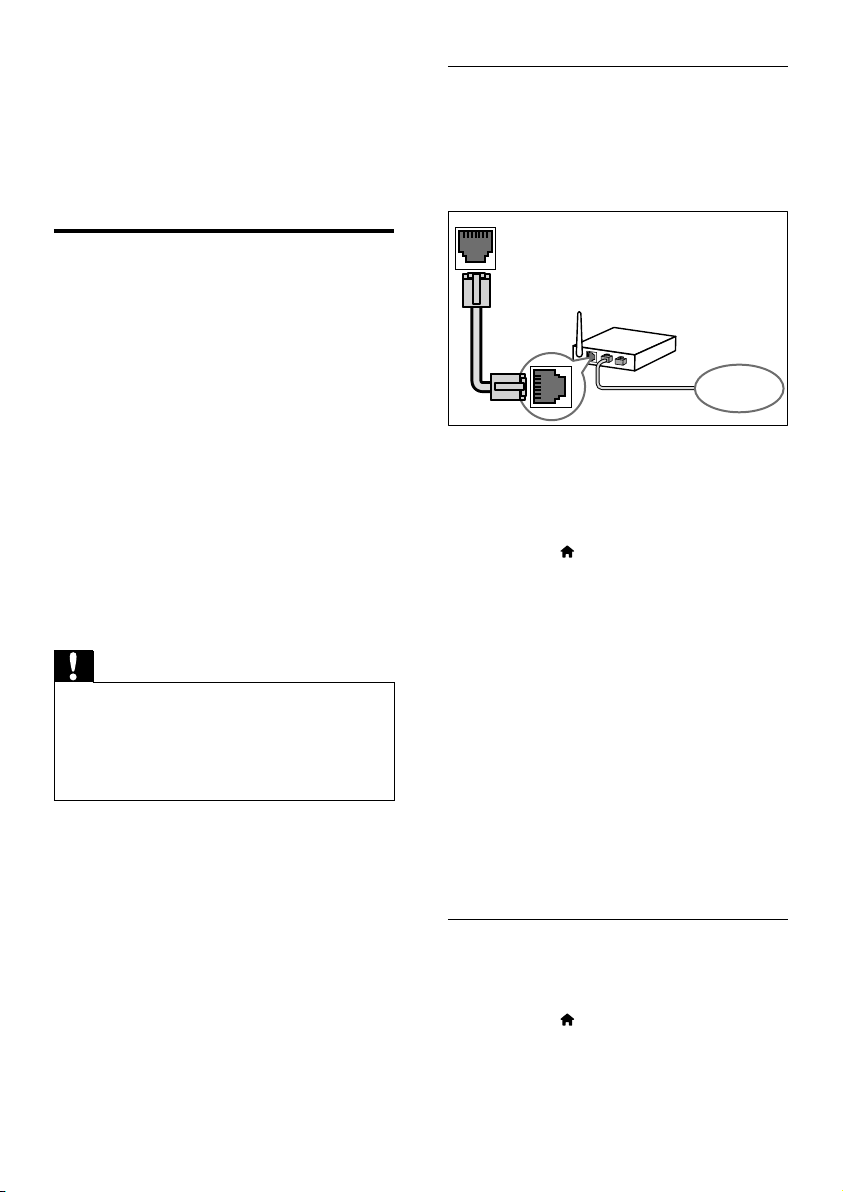
• Якщо систему домашнього
LAN
кінотеатру під'єднати до телевізора
за допомогою з'єднання HDMI
ARC, аудіосигнал телевізора слід
присвоювати входу ARC на системі
домашнього кінотеатру.
Під'єднання і налаштування домашньої мережі
Під’єднайте систему домашнього кінотеатру
до мережевого маршрутизатора і
насолоджуйтеся:
• перенесеним мультимедійним вмістом
(див. 'Огляд комп'ютера за допомогою
з'єднання DLNA' на сторінці 24)
• Smart TV (див. 'пошуку у Smart TV' на
сторінці 23)
• програмами BD-Live (див. 'Функція BDLive на дисках Blu-ray' на сторінці 17)
• Оновленням програмного забезпечення
(див. 'Оновлення програмного
забезпечення через Інтернет' на
сторінці 33)
Увага!
Ознайомтеся із принципами роботи
•
маршрутизатора мережі, програмного забезпечення
медіасервера та мережевого з’єднання. За
необхідності прочитайте документацію, що
додається до компонентів мережі. Компанія Philips
не відповідає за втрату або пошкодження даних.
Перед використанням
• Для користування Smart TV та
оновлення програмного забезпечення
маршрутизатор мережі повинен мати
доступ до високошвидкісного Інтернету
без обмежень, встановлених шлюзами
безпеки або іншими системами захисту.
• Виконайте необхідні під’єднання,
описані в короткому посібнику, після
чого перемкніть телевізор на відповідне
джерело для системи домашнього
кінотеатру.
Налаштування дротової мережі
Що потрібно?
• Мережевий кабель (RJ45 прямолінійний).
• Маршрутизатор мережі (з увімкненим
протоколом DHCP).
www
1 За допомогою мережевого кабелю
під'єднайте маршрутизатор мережі до
роз'єму LAN на системі домашнього
кінотеатру.
2 Натисніть (Дім).
3 Виберіть [Налаштування], потім
натисніть OK.
4 Виберіть [Мережа] > [Встановлення
мережі] > [Дротова (Ethernet)].
5 Виконайте вказівки на екрані, щоб
завершити налаштування.
• У разі збою під'єднання виберіть
[Повторити спробу] і натисніть OK.
6 Виберіть [Завершити] і натисніть OK,
щоб вийти.
• Щоб переглянути параметри
мережі, виберіть [Налаштування]
> [Мережа] > [Переглянути
параметри мережі].
Персоналізація мережевого імені
Дайте назву системі домашнього кінотеатру,
щоб легко розпізнавати її у домашній мережі.
1 Натисніть (Дім).
2 Виберіть [Налаштування], потім
натисніть OK.
13UK
Page 16

3 Виберіть [Мережа] > [Назвіть свій
виріб:].
4 Натисніть Буквено-цифрові кнопки,
щоб ввести назву.
5 Виберіть [Готово] і натисніть OK, щоб
вийти.
4 Використання
системи
домашнього
кінотеатру
У цьому розділі подано інформацію
про використання системи домашнього
кінотеатру для відтворення медіафайлів із
різних джерел.
Перед використанням
• Виконайте необхідні під'єднання, описані
в короткому посібнику та посібнику
користувача.
• Виконайте налаштування, необхідні після
першого увімкнення пристрою. Запит
щодо налаштування з'являється, коли Ви
вмикаєте систему домашнього кінотеатру
вперше або не завершили налаштування.
• Перемкніть телевізор на відповідне
джерело для системи домашнього
кінотеатру (наприклад, HDMI, AV IN).
14 UK
Доступ до меню "дім"
Меню "дім" забезпечує легкий доступ до
під'єднаних пристроїв, налаштування та інших
корисних функцій системи домашнього
кінотеатру.
1 Натисніть (Дім).
» З'явиться головне меню.
2 Натискайте кнопки Кнопки навігації та
OK, щоб вибрати один із пунктів:
• [Відтворення диска]: запуск
відтворення диска.
• [Oгляд USB]: доступ до оглядача
вмісту USB-накопичувача.
• [Smart TV]: доступ до Smart TV.
• [Oгляд мережі ПК]: доступ до
оглядача вмісту комп'ютера.
Page 17

• [Налаштування]: доступ до меню
для зміни налаштувань відео, аудіо
тощо.
3 Щоб вийти, натисніть кнопку (Дім).
Автоматичне відтворення
Система домашнього кінотеатру може
автоматично відтворити диск або відеофайл.
Автоматичне відтворення диска
Коли систему домашнього кінотеатру
увімкнено, диск відтворюється автоматично.
1 Натисніть (Дім).
2 Виберіть [Налаштування], потім
натисніть OK.
3 Виберіть [Власні] > [Автовідтворення
диска]> [Увімк.].
• Функцію увімкнено.
• Щоб вимкнути цю функцію,
виберіть [Вимк.]. Диск не буде
відтворюватися автоматично.
Диски
Ця система домашнього кінотеатру дозволяє
відтворювати диски DVD, VCD, компактдиски та диски Blu-ray. Вона також дозволяє
відтворювати диски, записані самостійно
(наприклад, диски CD-R із фотографіями,
відеофайлами та музикою).
1 Вставте диск у систему домашнього
кінотеатру.
2 Якщо диск не відтворюється
автоматично, натисніть DISC MENU,
щоб вибрати джерело диска, або
виберіть [Відтворення диска] у
головному меню.
3 Для керування відтворенням
користуйтеся пультом дистанційного
керування.
• Незначний шум під час відтворення
диска Blu-ray – це нормальне
явище. Це не означає, що система
домашнього кінотеатру є
несправною.
Послідовне автоматичне
відтворення відео
Якщо в тій самій папці на USB-накопичувачі
або комп’ютері (через з’єднання DLNA)
доступно два чи більше відеофайлів, після
завершення відтворення відео автоматично
відтворюватиметься наступний відеофайл.
1 Натисніть (Дім).
2 Виберіть [Налаштування], потім
натисніть OK.
3 Виберіть [Власні] > [Автовідтворення
після відео]> [Увімк.].
• Функцію увімкнено.
• Щоб вимкнути цю функцію, виберіть
[Вимк.]. Наступний відеофайл не
буде автоматично відтворюватися
після завершення відтворення відео
у тій самій папці.
Кнопки відтворення
Кнопка Дія
Кнопки
навігації
OK Підтвердження введення
(Відтворення)
/ Перехід до попередньої
Навігація в меню.
Вгору/вниз: Поворот
зображень проти або за
годинниковою стрілкою.
Вліво/вправо: перехід
до попереднього або
наступного зображення.
або вибору.
Відтворення або
відновлення відтворення.
Призупинення відтворення.
Зупинка відтворення.
або наступної доріжки,
розділу чи файлу.
15UK
Page 18

Кнопка Дія
/ Швидкий пошук назад або
вперед.
Повільний пошук уперед.
AUDIO Вибір мови аудіосупроводу
або каналу.
SUBTITLE Вибір мови субтитрів для
відтворення відео.
DISC MENU Доступ або вихід із меню
диска.
Доступ до додаткових
параметрів під час
відтворення аудіо-,
відеофайлів або
мультимедійних файлів. (див.
'Параметри аудіо, відео та
зображення' на сторінці 20)
Синхронізація відео та звуку
Якщо аудіо та відео відтворюються
несинхронізовано, встановіть затримку аудіо
відповідно до відтворення відео.
1 Натисніть .
2 Натисніть Кнопки навігації (вліво/
вправо), щоб вибрати [Синхронізація
аудіо], потім натисніть OK.
3 Натисніть Кнопки навігації (вгору/вниз),
щоб синхронізувати звук і відео.
4 Щоб підтвердити, натисніть OK.
Відтворення дисків Blu-ray 3D
Система домашнього кінотеатру дозволяє
відтворювати 3D-відео на дисках Bluray. Перед тим як відтворювати диск із
3D-вмістом, прочитайте попередження про
шкоду для здоров'я відео формату 3D.
Що потрібно?
• 3D-телевізор
• 3D-окуляри, сумісні з 3D-телевізором
• Диски Blu-ray із 3D-вмістом
• Високошвидкісний кабель HDMI
1 За допомогою високошвидкісного
кабелю HDMI під'єднайте систему
домашнього кінотеатру до телевізора з
підтримкою формату 3D.
2 Перевірте, чи активовано параметр
3D-відео. Натисніть
[Налаштування] > [Відео] > [Перегляд
3D-відео] > [Авто].
• Для відтворення 3D-дисків у режимі
2D вибирайте [Вимк.].
(Дім) і виберіть
3 Розпочніть відтворення диска Blu-ray 3D
та одягніть 3D-окуляри.
• Під час пошуку відео та в деяких
режимах відтворення відео
відтворюється у форматі 2D.
Формат 3D стає доступним після
відновлення відтворення.
Примітка
Для запобігання мерехтінню змінюйте яскравість
•
дисплея.
Функція Bonus View на дисках Bluray
Насолоджуйтеся переглядом додаткового
вмісту (наприклад коментарів) на дисках
Blu-ray із підтримкою функції Bonus View у
маленькому вікні. Функція Bonus View відома
також як "картинка в картинці".
1 Увімкніть функцію Bonus View у меню
диска Blu-ray.
2 Під час відтворення відео натисніть .
» Відобразиться меню параметрів.
3 Виберіть [Вибір PIP] > [Картинка в
картинці].
• Залежно від відео з'явиться меню
PIP [1] або [2].
• Щоб вимкнути функцію Bonus View,
виберіть [Вимк.].
4 Виберіть [2-га мова аудіосупроводу]
або [2-га мова субтитрів].
5 Виберіть потрібну мову та натисніть OK.
16 UK
Page 19
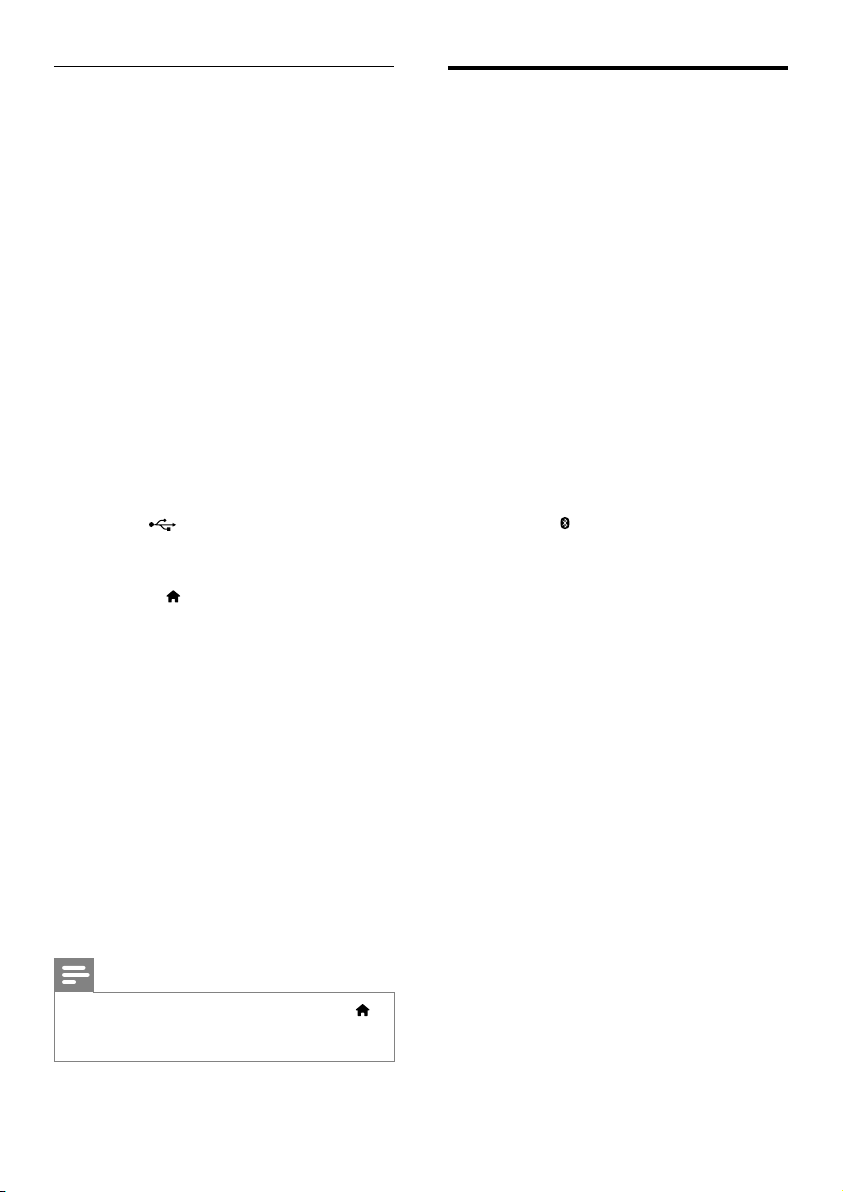
Функція BD-Live на дисках Blu-ray
Користуйтеся додатковими можливостями,
що пропонують диски Blu-ray із вмістом
BD-Live, наприклад чатами з режисером,
найновішими кіноанонсами, іграми,
шпалерами та мелодіями дзвінка.
Наявність послуг BD-Live та вміст залежать
від диска.
Що потрібно?
• Диск Blu-ray із вмістом BD-Live
• USB-накопичувач ємністю щонайменше
1 Гб
1 Підключіть систему домашнього
кінотеатру до домашньої мережі
з доступом до Інтернету (див.
'Під'єднання і налаштування домашньої
мережі' на сторінці 13).
2 Під'єднайте USB-накопичувач до
роз'єму
системи домашнього кінотеатру для
завантаження BD-Live.
(USB) на передній панелі
3 Натисніть (Дім) і виберіть
[Налаштування] > [Додаткові] >
[Захист BD-Live] > [Вимк.].
• Щоб вимкнути функцію BD-Live,
виберіть [Увімк.].
4 У меню диска виберіть піктограму BD-
Live, тоді натисніть OK.
» Почнеться завантаження BD-Live.
Тривалість завантаження залежить
від диска та під'єднання до
Інтернету.
5 Натисніть Кнопки навігації, щоб
перейти до функції BD-Live, після чого
натисніть OK, щоб вибрати потрібний
пункт.
Примітка
• Щоб очистити пам'ять накопичувача, натисніть
(Дім) і виберіть [Налаштування] > [Додаткові] >
[Очистити пам'ять].
Відтворення аудіо через Bluetooth
За допомогою Bluetooth з'єднайте систему
домашнього кінотеатру з пристроєм із
підтримкою Bluetooth (наприклад, iPad,
iPhone, iPod touch, телефоном Android чи
ноутбуком) і слухайте аудіофайли, збережені
на пристрої, через гучномовці системи
домашнього кінотеатру.
Що потрібно?
• Пристрій Bluetooth із підтримкою
профілю Bluetooth A2DP та версією
Bluetooth 2.1 + EDR.
• Робочий діапазон між системою
домашнього кінотеатру та пристроєм
Bluetooth становить приблизно
10 метрів.
1 Натисніть , щоб вибрати режим
Bluetooth.
» На дисплеї з'явиться напис BT.
2 На пристрої Bluetooth увімкніть
функцію Bluetooth, знайдіть і виберіть
назву системи домашнього кінотеатру
для з'єднання (про увімкнення
функції Bluetooth читайте в посібнику
користувача пристрою Bluetooth).
• Якщо з'явиться запит щодо пароля,
введіть "0000".
3 Почекайте, поки гучномовці системи
домашнього кінотеатру не подадуть
звуковий сигнал.
» У разі успішного з'єднання Bluetooth
на дисплеї на дві секунди з'явиться
індикація BT READY, після чого
дисплей повернеться до екрана BT.
» Якщо встановити з'єднання не
вдасться, система домашнього
кінотеатру не подасть жодних
звукових сигналів, а на панелі
постійно відображатиметься BT.
17UK
Page 20

4 Виберіть і відтворіть аудіофайли чи
музику на пристрої Bluetooth.
• Якщо під час відтворення Вам
телефонують, відтворення музики
призупиняється.
• Якщо передача музики
переривається, перемістіть пристрій
Bluetooth ближче до системи
домашнього кінотеатру.
5 Щоб вийти з режиму Bluetooth, виберіть
інше джерело.
• Коли повернутися у режим
Bluetooth, з'єднання Bluetooth
залишається активним.
Примітка
Передача музики може перериватися через
•
перешкоди між пристроєм і системою домашнього
кінотеатру, такі як стіна, металевий корпус, який
покриває пристрій, чи інші пристрої поблизу, які
працюють на тій самій частоті.
• Щоб з'єднати систему домашнього кінотеатру з
іншим пристроєм Bluetooth, натисніть та утримуйте
на пульті дистанційного керування для від'єднання
пристрою Bluetooth, який наразі під'єднано.
• Компанія Philips не гарантує повної функціональної
сумісності з усіма пристроями Bluetooth.
З'єднання Bluetooth через NFC
NFC (зв'язок на невеликих відстанях) – це
технологія, що створює бездротовий зв'язок
на невеликій відстані між NFC-сумісними
пристроями, наприклад мобільними
телефонами.
Що потрібно?
• Пристрій Bluetooth із функцією NFC.
• Для з'єднання у пару прикладіть NFCпристрій до позначки NFC на системі
домашнього кінотеатру.
1 Увімкніть функцію NFC на пристрої
Bluetooth (детальну інформацію шукайте
в посібнику користувача пристрою).
2 Торкніться пристроєм NFC до позначки
NFC на системі домашнього кінотеатру,
поки гучномовці системи домашнього
кінотеатру не подадуть звуковий сигнал.
» У разі успішного з'єднання Bluetooth
на дисплеї на дві секунди з'явиться
індикація BT READY, після чого
дисплей повернеться до екрана BT.
» Якщо встановити з'єднання не
вдасться, система домашнього
кінотеатру не подасть жодних
звукових сигналів, а на панелі
постійно відображатиметься BT.
3 Виберіть і відтворіть аудіофайли чи
музику на пристрої NFC.
• Щоб роз'єднати пристрої, знову
торкніться пристроєм NFC позначки
NFC на системі домашнього
кінотеатру.
Файли з даними
Система домашнього кінотеатру дозволяє
відтворювати зображення, аудіо- та
відеофайли, збережені на диску або USBнакопичувачі. Перед відтворенням файлу
перевірте, чи його формат підтримується
системою домашнього кінотеатру (див.
'Формати файлів' на сторінці 34).
1 Розпочніть відтворення файлів,
збережених на диску або USBнакопичувачі.
2 Щоб зупинити відтворення, натисніть
кнопку
• Щоб відновити відтворення
• Щоб відтворити відео спочатку,
Щоб відтворити файли, захищені технологією DivX
•
DRM, під'єднайте систему домашнього кінотеатру
до телевізора за допомогою кабелю HDMI.
.
відео з місця зупинки, натисніть
(Відтворення).
натисніть OK.
Примітка
18 UK
Page 21

Субтитри
Якщо відео має субтитри кількома мовами,
виберіть потрібну мову.
Примітка
Файл субтитрів повинен мати таку ж назву, що й
•
відеофайл. Наприклад, якщо назва відеофайлу "movie.
avi", дайте файлу субтитрів назву "movie.srt" або
"movie.sub".
• Система домашнього кінотеатру підтримує такі
формати файлів: .srt, .sub, .txt, .ssa, .ass, smi та .sami.
Якщо субтитри не відображаються належним чином,
змініть набір символів.
Набір символів Мова
[Кирилиця] англійська, білоруська,
болгарська, македонська,
молдавська, російська,
сербська та українська
[Грецька] грецька
[Бальтійський] естонська, латвійська та
литовська
[Chinese] китайська (спрощена)
[Офіційна
китайська]
[Корейська] англійська та корейська
офіційна китайська
1 Щоб вибрати потрібну мову, під час
відтворення відео натисніть SUBTITLE.
2 Для відео DivX: якщо субтитри не
відображаються належним чином,
виконайте кроки нижче, щоб змінити
набір символів.
3 Натисніть .
» Відобразиться меню параметрів.
4 Виберіть [Набір символів], а потім
виберіть набір символів, що підтримує
субтитри.
Європа, Індія, Латинська Америка і
Росія
Набір символів Мова
[Стандартні] албанська, англійська,
гельська, голландська,
датська, італійська, іспанська,
курдська (латинське
письмо), німецька,
норвезька, португальська,
турецька, фінська,
французька та шведська
[Центральноєвроп.]
албанська, англійська,
голландська, ірландська,
німецька, польська,
румунська, сербська,
словацька, словенська,
угорська, хорватська та
чеська
Код VOD для DivX
Перед придбанням відеофайлів DivX та
їх відтворенням у системі домашнього
кінотеатру, зареєструйте систему
домашнього кінотеатру на веб-сайті
www.divx.com, використавши для цього код
DivX VOD.
1 Натисніть (Дім).
2 Виберіть [Налаштування], потім
натисніть OK.
3 Виберіть [Додаткові] > [Код DivX
VOD].
» З'явиться реєстраційний код DivX
VOD для системи домашнього
кінотеатру.
®
USB-накопичувачі
Насолоджуйтеся зображеннями, аудіо та
відео, збереженими на USB-накопичувачі
(такому як програвач MP4 або цифровий
фотоапарат).
Що потрібно?
• USB-накопичувач, відформатований
для файлової системи FAT або NTFS і
сумісний із класом носіїв великої ємності.
• Мультимедійний файл в одному з
підтримуваних форматів файлів (див.
'Формати файлів' на сторінці 34).
19UK
Page 22

Примітка
У разі використання кабельного USB-подовжувача,
•
концентратора USB або універсального USBпристрою для зчитування USB-накопичувач може
бути не розпізнано.
1 Під'єднайте USB-накопичувач
до роз'єму
домашнього кінотеатру.
(USB) на системі
2 Натисніть (Дім).
3 Виберіть [Oгляд USB], потім натисніть
OK.
» З'явиться оглядач вмісту.
4 Виберіть файл і натисніть OK.
5 Для керування відтворенням
використовуйте кнопки відтворення
(див. 'Кнопки відтворення' на сторінці
15).
Параметри аудіо, відео та зображення
Використовуйте додаткові функції під час
відтворення зображень, аудіо- та відеофайлів
із диска чи USB-накопичувача.
Параметри аудіо
Під час відтворення аудіо повторно
прослуховуйте аудіодоріжку, диск або папку.
1 Кілька разів натисніть для перегляду
таких функцій:
• Повтор поточної доріжки або файлу.
• Повтор усіх доріжок на диску або
в папці.
• Вимкнення режиму повторення.
• Повтор доріжок у довільній
послідовності.
Параметри відео
Під час перегляду відео вибирайте такі
параметри, як субтитри, мова аудіосупроводу,
пошук за часом і налаштування зображення.
Залежно від відеоджерела деякі параметри
недоступні.
1 Натисніть .
» З'явиться меню параметрів відео.
2 Натисніть Кнопки навігації та OK, щоб
вибрати і змінити:
• [Інфо]: Відображення відомостей
про матеріал, що відтворюється.
• [Мова аудіо]: Вибір мови
аудіосупроводу для відео.
• [Мова субтитрів]: Вибір мови
субтитрів для відтворення відео.
• [Зміщення субтитрів]: Зміна
розміщення субтитрів на екрані.
• [Набір символів]: Вибір набору
символів, що підтримує субтитри
DivX.
• [Пошук за часом]: Перехід до
потрібного моменту відео за
допомогою введення часу сцени.
• [2-га мова аудіосупроводу]: Вибір
другої мови аудіосупроводу для
відео Blu-ray.
• [2-га мова субтитрів]: Вибір другої
мови субтитрів для відео Blu-ray.
• [Заголовки]: Вибір потрібного
заголовка.
• [Розділи]: Вибір потрібного розділу.
• [Караоке]: Зміна параметрів караоке.
• [Список кутів]: Вибір іншого кута
камери.
• [Меню]: Відображення меню диска.
• [Вибір PIP]: Відображення вікна
"картинка в картинці" під час
відтворення диска Blu-ray з
підтримкою Bonus View.
• [Масштабування]: Збільшення
відеосцени або зображення.
Натисніть кнопку Кнопки навігації
(ліворуч/праворуч), щоб вибрати
коефіцієнт масштабування.
20 UK
Page 23

• [Повтор]: Повтор розділу або
заголовка.
• [Повтор A-B]: Позначення двох
пунктів у межах розділу чи доріжки
для повторення або вимкнення
режиму повтору.
• [Параметри зображення]: Вибір
попередньо визначеного параметра
кольору.
Параметри зображення
Переглядаючи зображення, масштабуйте
його, обертайте, змінюйте налаштування і
додавайте анімацію до слайдів.
1 Натисніть .
» Відкриється меню параметрів
зображення.
2 Натисніть Кнопки навігації та OK,
щоб вибрати і змінити один із таких
параметрів:
• [Інфо]: Відображення відомостей
про зображення.
• [Поворот +90]: Обертання
зображення на 90 градусів за
годинниковою стрілкою.
• [Поворот -90]: Обертання
зображення на 90 градусів проти
годинникової стрілки.
• [Масштабування]: Збільшення
відеосцени або зображення.
Натисніть кнопку Кнопки навігації
(ліворуч/праворуч), щоб вибрати
коефіцієнт масштабування.
• [Тривалість відобр. слайда]:
Встановлення швидкості відтворення
зображень під час показу слайдів.
• [Анімація слайдів]: Вибір анімації для
показу слайдів.
• [Параметри зображення]: Вибір
попередньо визначеного параметра
кольору.
• [Повтор]: Повтор вибраної папки.
Показ слайдів із музичним
супроводом
Якщо файли із зображеннями та аудіофайли
збережено на одному диску чи USBнакопичувачі, можливий показ слайдів із
музичним супроводом.
1 Виберіть аудіодоріжку і натисніть кнопку
OK.
2 Натисніть і перейдіть до папки із
зображенням.
3 Виберіть потрібне зображення і
натисніть
розпочати показ слайдів.
(Відтворення), щоб
4 Щоб зупинити показ слайдів, натисніть
кнопку
.
5 Щоб зупинити відтворення музики,
натисніть кнопку
Примітка
Аудіоформат і формат зображення повинні
•
підтримуватися системою домашнього кінотеатру
(див. 'Формати файлів' на сторінці 34).
ще раз.
Радіо
Слухайте FM-радіо за допомогою системи
домашнього кінотеатру та зберігайте до
40 радіостанцій.
Примітка
АМ-радіо та цифрове радіо не підтримуються.
•
• Якщо не буде виявлено жодного стереосигналу,
з'явиться підказка щодо повторного налаштування
радіостанцій.
1 Під'єднайте FM-антену до роз'єму FM
ANTENNA на системі домашнього
кінотеатру.
• Для забезпечення оптимального
сигналу ставте антену подалі від
телевізора або інших джерел
випромінювання.
21UK
Page 24

2 Кілька разів натисніть SOURCE, щоб
перейти до джерела радіосигналу.
» Якщо радіостанції вже налаштовано,
відтворюватиметься радіостанція,
яку Ви слухали останньою.
» Якщо не налаштовано жодної
радіостанції, на дисплеї з'явиться
повідомлення "AUTO INSTALL...
PRESS PLAY". Натисніть
(Відтворення), щоб налаштувати
радіостанції.
3 За допомогою пульта дистанційного
керування прослухайте або увімкніть
потрібну радіостанцію.
Кнопки відтворення
Кнопка Дія
/
або
Буквеноцифрові
кнопки
Кнопки
навігації
Вибір попередньо
встановленої радіостанції.
Вліво/вправо: Пошук
радіостанції.
Вгору/вниз: Налаштування
радіочастоти.
Натисніть кнопку, щоб
зупинити налаштування
радіостанцій.
Натисніть і утримуйте,
щоб видалити попередньо
встановлену радіостанцію.
Вручну:
1) Натисніть
2) Натисніть
вибрати встановлену
станцію.
3) Натисніть
зберегти радіостанцію.
Автоматично: натисніть та
утримуйте протягом 3 секунд,
щоб переналаштувати
радіостанції.
.
/ , щоб
ще раз, щоб
Кнопка Дія
SUBTITLE /
AUDIO
Перемикання між стерео- та
монозвуком.
Налаштування частоти
У деяких країнах можна вибрати одне з двох
значень кроку сітки пошуку FM-радіостанцій
– 50 кГц або 100 кГц.
1 Кілька разів натисніть SOURCE, щоб
перейти до джерела радіосигналу.
2 Натисніть .
3 Натисніть та утримуйте
(Відтворення), щоб змінити значення
кроку сітки на 50 кГц або 100 кГц.
Зовнішній аудіопристрій
Під'єднайте зовнішній аудіопристрій для
відтворення аудіофайлів.
Що потрібно?
• Зовнішній аудіопристрій із 3,5-мм
штекером.
• 3,5-мм стерео аудіокабель.
1 За допомогою 3,5-мм стерео
аудіокабелю під'єднайте зовнішній
аудіопристрій до роз'єму AUDIO IN на
системі домашнього кінотеатру.
2 Кілька разів натискайте кнопку SOURCE,
поки на дисплеї не з'явиться AUDIO IN.
3 За допомогою кнопок на зовнішньому
аудіопристрої виберіть і відтворіть
аудіофайли.
22 UK
Page 25

пошуку у Smart TV
Використовуйте Smart TV для доступу
до різноманітних Інтернет-програм та
спеціально налаштованих веб-сайтів.
Для участі в інтерактивному обговоренні
послуг Smart TV відвідайте форум Smart TV
за адресою www.supportforum.philips.com
Примітка
Компанія Koninklijke Philips N.V. не відповідає за
•
вміст, що надається постачальниками послуги Smart
TV.
1 Підключіть систему домашнього
кінотеатру до домашньої мережі
з високошвидкісним доступом
до Інтернету (див. 'Під'єднання і
налаштування домашньої мережі' на
сторінці 13).
2 Натисніть (Дім).
3 Виберіть [Smart TV], потім натисніть OK.
4 Виконайте вказівки на екрані, щоб
підтвердити повідомлення на екрані.
» З'явиться початкова сторінка Smart
TV.
5 Використовуйте пульт дистанційного
керування для вибору програм і
введення тексту (наприклад, URL-адреси,
паролів тощо).
Навігація Smart TV
Кнопка Дія
Кнопки
навігації
OK Підтвердження введення або
Вибір програми або навігація.
вибору.
Повернення до попередньої
сторінки.
Видалення символа у будь-якому
текстовому полі.
Кнопка Дія
Буквеноцифрові
кнопки
(Дім) Вихід із порталу Smart TV і
Введення символів у полі
введення тексту.
повернення у головне меню.
Очищення історії перегляду
Очищуйте історію перегляду для видалення
із системи домашнього кінотеатру паролів,
файлів "cookies" і даних перегляду.
1 Натисніть (Дім).
2 Виберіть [Налаштування], потім
натисніть OK.
3 Виберіть [Мережа] > [Clear Smart TV
memory].
4 Для підтвердження натисніть OK.
Мережеве відео на прокат
Функція доступна лише для служби Smart
TV із підтримкою VOD.
Беріть на прокат відео в мережевих
відеомагазинах за допомогою системи
домашнього кінотеатру. Його можна
переглянути відразу або пізніше.
Багато мережевих відеомагазинів
пропонують великий вибір відео за різну
плату, з різними термінами та умовами. Для
користування послугами деяких магазинів
потрібно створити обліковий запис.
Що потрібно?
• USB-накопичувач ємністю щонайменше
8 Гб
1 Підключіть систему домашнього
кінотеатру до домашньої мережі
з високошвидкісним доступом
до Інтернету (див. 'Під'єднання і
налаштування домашньої мережі' на
сторінці 13).
23UK
Page 26
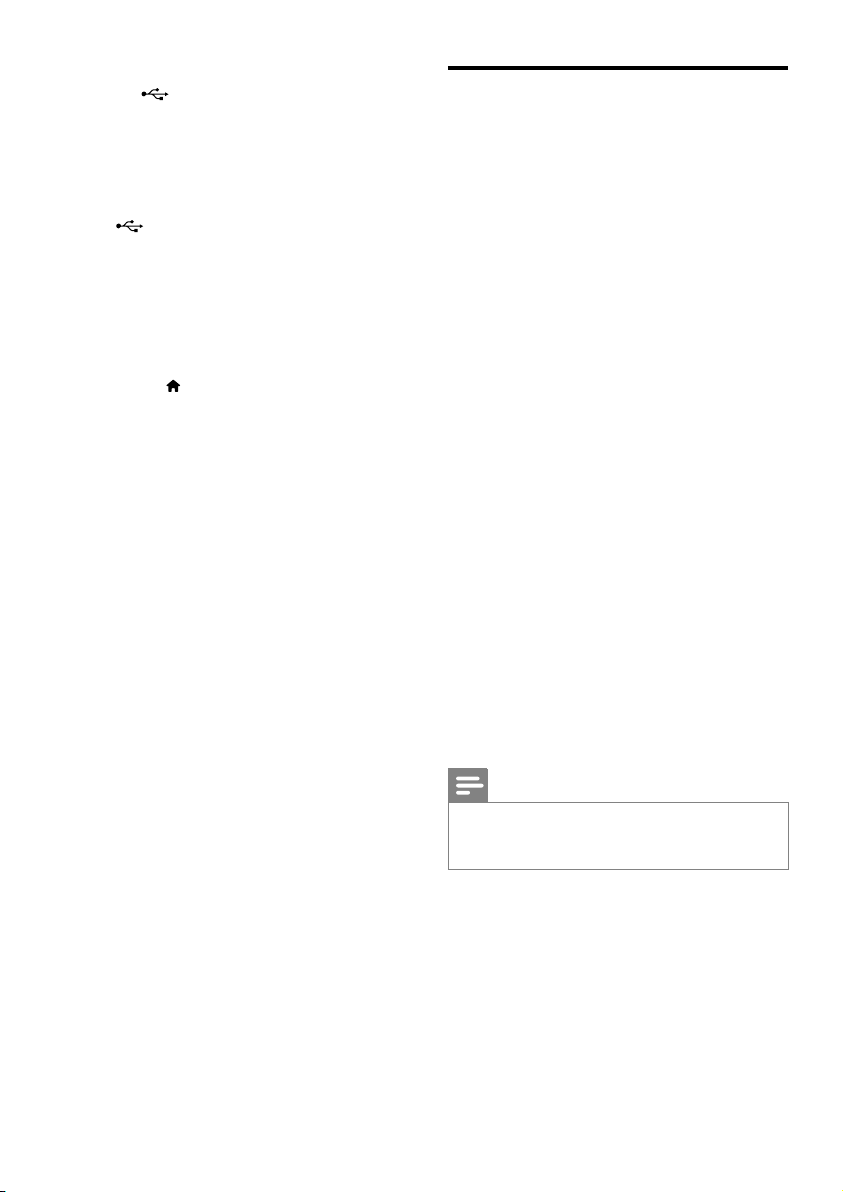
2 Вставте порожній USB-накопичувач у
роз'єм
системи домашнього кінотеатру та
виконайте вказівки на екрані, щоб його
відформатувати.
• Після форматування залишіть USB-
• Після форматування USB-
(USB) на передній панелі
накопичувач під'єднаним до гнізда
(USB).
накопичувач більше не буде сумісним
із комп'ютерами чи фотоапаратами,
поки його не буде повторно
відформатовано за допомогою
операційної системи Linux.
3 Натисніть (Дім).
4 Виберіть [Smart TV], потім натисніть OK.
» З'являться Інтернет-послуги,
доступні у Вашій країні.
5 Виберіть відеомагазин і натисніть OK.
6 Виконайте вказівки на екрані, щоб взяти
відео на прокат або переглянути його.
У разі появи запиту введіть потрібну
інформацію, щоб зареєструватися або
увійти в обліковий запис.
» Відео завантажується на USB-
накопичувач. Переглядати його
можна лише на системі домашнього
кінотеатру.
7 Для керування відтворенням
використовуйте кнопки відтворення
(див. 'Кнопки відтворення' на сторінці
15).
• Якщо неможливо відтворити відео,
перевірте формат файлу, щоб
переконатися, чи він підтримується
системою домашнього кінотеатру
(див. 'Формати файлів' на сторінці
34).
Огляд комп'ютера за допомогою з'єднання DLNA
Переходьте до зображень, аудіо- і
відеофайлів комп'ютера або медіасервера
в домашній мережі та відтворюйте їх за
допомогою системи домашнього кінотеатру.
Перед використанням
• Встановіть на пристрій програму
медіасервера, сумісну з DLNA. Потрібно
завантажити найкращу для пристрою
програму. Наприклад:
• Windows Media Player 11 або новішої
версії для ПК
• Twonky Media Server для Mac або
ПК
• Налаштуйте спільний доступ до файлів.
Для легкого використання включено
кроки для таких програм:
• Windows Media Player 11 (див.
'Microsoft Windows Media Player 11'
на сторінці 25)
• Windows Media Player 12 (див.
'Microsoft Windows Media Player 12'
на сторінці 25)
• Twonky Media для Mac (див.
'Macintosh OS X Twonky Media (версії
4.4.2)' на сторінці 26)
Примітка
Додаткову інформацію про ці програми чи інші
•
медіасервери читайте у посібнику користувача
програмного забезпечення медіасервера.
24 UK
Page 27
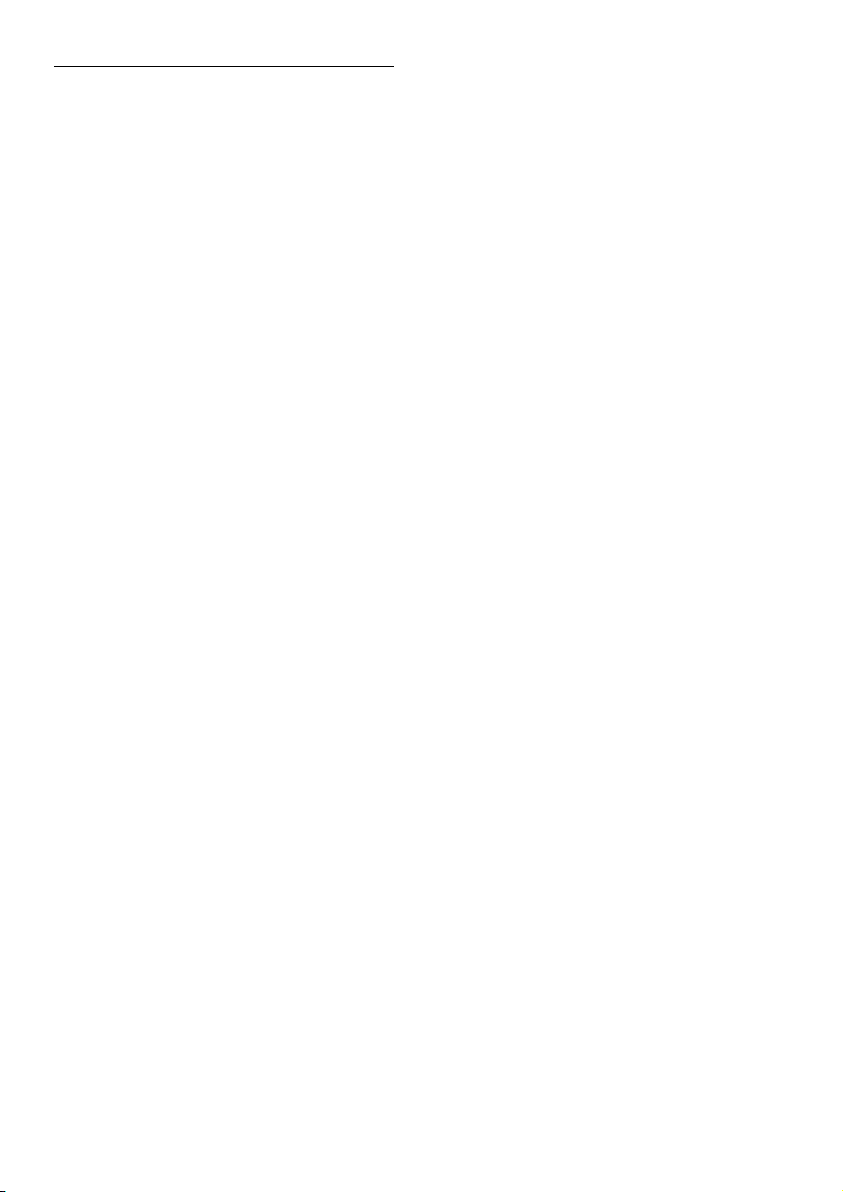
Налаштування програмного
забезпечення медіасервера
Для спільного доступу до мультимедійних
файлів налаштуйте програмне забезпечення
медіасервера.
Перед використанням
• Підключіть систему домашнього
кінотеатру до домашньої мережі. Якщо
можливо, для кращої якості відео
використовуйте дротове з'єднання.
• Підключіть комп'ютер та інші пристрої,
сумісні з DLNA, до тої самої домашньої
мережі.
• Перевірте, чи шлюз безпеки комп'ютера
дає змогу запускати програми Media
Player (чи наявність програмного
забезпечення медіасервера в списку
винятків шлюзу безпеки).
• Увімкніть комп'ютер і маршрутизатор.
Microsoft Windows Media Player 11
1 Запустіть на комп'ютері медіапрогравач
Windows.
2 Натисніть вкладку Бібліотека та
виберіть параметр Спільний доступ до
медіафайлів.
3 У разі доступу до параметра
Спільний доступ до медіафайлів на
комп'ютеріз'являється спливаючий
екран. Поставте позначку біля пункту
Відкрити спільний доступ до моїх
медіафайлів і натисніть OK.
» З'явиться екран Спільний доступ до
медіафайлів.
4 На екрані Спільний доступ до
медіафайлів повинен відображатися
пристрій із позначкою Невідомий
пристрій.
» Якщо невідомий пристрій не
з'являється через хвилину чи трохи
більше, перевірте, чи шлюз безпеки
комп'ютера не блокує з'єднання.
5 Виберіть невідомий пристрій і натисніть
Дозволити.
» Біля пристрою з'явиться зелена
позначка.
6 За замовчуванням медіапрогравач
Windows надає спільний доступ до
файлів у таких папках: Моя музика, Мої
зображення та Мої відео. Якщо файли
знаходяться в інших папках, виберіть
Бібліотека > Додати до бібліотеки.
» З'явиться екран Додати до
бібліотеки.
• За необхідності виберіть Додаткові
параметри, щоб відобразити список
потрібних папок.
7 Виберіть Мої папки та доступні мені
чужі папки і натисніть Додати.
8 Виконайте вказівки на екрані, щоб
додати інші папки з мультимедійними
файлами.
Microsoft Windows Media Player 12
1 Запустіть на комп'ютері медіапрогравач
Windows.
2 Виберіть у медіапрогравачі Windows
вкладку Передати потоком та
Увімкнути потокове передавання
медіаданих.
» З'явиться екран Параметри
потокового передавання
медіаданих.
3 Натисніть Увімкнути потокове
передавання медіаданих.
» З'явиться екран медіапрогравача
Windows.
4 Натисніть вкладку Передати потоком
і виберіть Додаткові параметри
потокового передавання.
» З'явиться екран Параметри
потокового передавання
медіаданих.
25UK
Page 28

5 Мультимедійна програма має
відображатися на екрані Локальна мережа.
» Якщо вона не відображається,
перевірте, чи шлюз безпеки
комп'ютера не блокує з'єднання.
6 Виберіть мультимедійну програму та
натисніть Дозволено.
» Біля мультимедійної програми
з'явиться зелена стрілка.
7 За замовчуванням медіапрогравач
Windows надає спільний доступ до
файлів у таких папках: Моя музика, Мої
зображення та Мої відео. Якщо файли
знаходяться в інших папках, натисніть
вкладку Упорядкувати та виберіть
Керування бібліотеками > Музика.
» З'явиться екран Розташування
музичної бібліотеки.
8 Виконайте вказівки на екрані, щоб
додати інші папки з мультимедійними
файлами.
Macintosh OS X Twonky Media (версії
4.4.2)
1 Відвідайте сайт www.twonkymedia.com
для придбання програмного
забезпечення або завантаження
безкоштовної пробної версії програмного
забезпечення на 30 днів для Macintosh.
2 Запустіть на комп'ютері Macintosh
Twonky Media.
3 Виберіть на екрані медіасервера Twonky
Media Server пункт Basic Setup (Основне
налаштування) та First Steps (Перші
кроки).
» З'явиться екран "First steps" (Перші
кроки).
4 Введіть назву медіасервера та натисніть
Save changes (Зберегти зміни).
5 Виберіть на екрані медіасервера Twonky
Media пункт Basic Setup (Основне
налаштування) і Sharing (Спільний доступ).
» З'явиться екран Sharing (Спільний
доступ до медіафайлів).
6 Знайдіть та виберіть папки для спільного
використання, а тоді виберіть Save
Changes (Зберегти зміни).
» Macintosh автоматично виконає
повторний огляд папок для
спільного використання.
Відтворення файлів, збережених на
комп'ютері
Примітка
Перед початком відтворення мультимедійного
•
вмісту з комп'ютера перевірте підключення системи
домашнього кінотеатру до домашньої мережі,
а також перевірте налаштування програмного
забезпечення медіасервера.
1 Натисніть (Дім).
2 Виберіть [Oгляд мережі ПК], потім
натисніть OK.
» З'явиться оглядач вмісту.
3 Виберіть потрібний пристрій у мережі.
» З'являться папки, збережені на
вибраному пристрої. Назви папок
можуть відрізнятися, залежно від
медіасервера.
• Якщо папки не з'являються,
перевірте, чи на вибраному пристрої
увімкнено функцію надання доступу
до мультимедійних файлів.
4 Виберіть файл і натисніть OK.
• Деякі мультимедійні файли можуть
не відтворюватися, що пов'язано із
сумісністю. Перевірте, які формати
файлів підтримуються системою
домашнього кінотеатру.
5 Для керування відтворенням
використовуйте кнопки відтворення
(див. 'Кнопки відтворення' на сторінці
15).
26 UK
Page 29
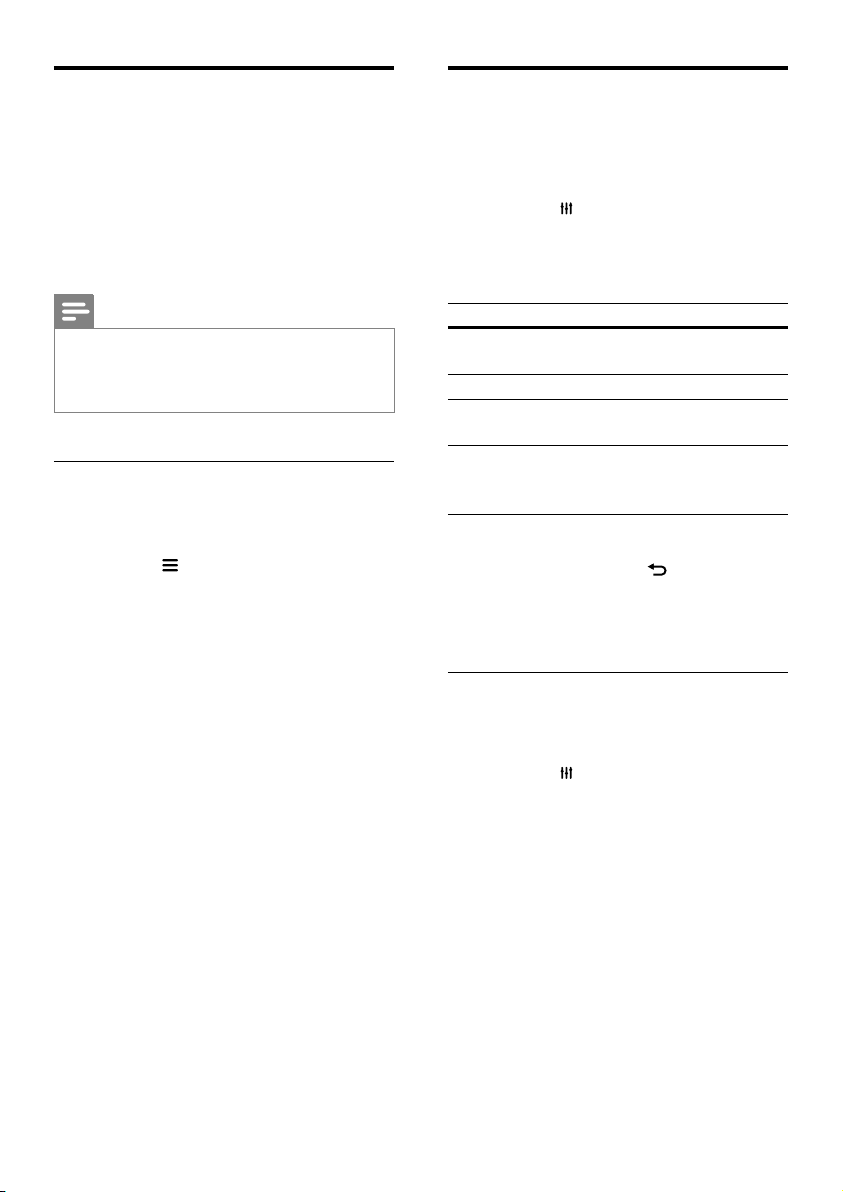
Караоке
Вибір параметрів звуку
Відтворюйте диски караоке за допомогою
системи домашнього кінотеатру та співайте
під музичний супровід.
Що потрібно?
• Мікрофони караоке.
• Диски караоке.
Примітка
Для запобігання гучному звуку або неочікуваному
•
шуму перед тим як під'єднувати мікрофон до
системи домашнього кінотеатру, встановіть
найнижчий рівень гучності мікрофона.
Відтворення музики в режимі
караоке
1 Під час відтворення диска караоке
натисніть
» Відобразиться меню параметрів.
.
2 Натисніть Кнопки навігації, щоб вибрати
[Караоке], а тоді натисніть OK.
» З'явиться меню налаштування
караоке.
3 Натисніть Кнопки навігації (вгору/
вниз) та OK, щоб змінити один із таких
параметрів:
• [Мікрофон 1]: увімкнення або
вимкнення мікрофона.
• [Мікрофон 2]: увімкнення або
вимкнення мікрофона.
• [Гучність мікрофона 1]: зміна
гучності мікрофона.
• [Гучність мікрофона 2]: зміна
гучності мікрофона.
• [Відлуння]: зміна рівня відлуння.
• [Тональність]: зміна висоти
відповідно до голосу.
• [Підтримка вокалу]: вибір
аудіорежиму або увімкнення/
вимкнення вокалу.
У цьому розділі описано, як вибрати
оптимальні параметри звуку для відтворення
файлів із музикою або відео.
1 Натисніть .
2 Натисніть Кнопки навігації (вліво/
вправо), щоб перейти до параметрів
звуку на дисплеї.
Параметри звуку Опис
[Об’ємний
звук]
[Звук] Вибір режиму звуку.
[Синхронізація
аудіо]
[Автоматичне
регулювання
гучності]
Вибір об'ємного звуку або
стереозвуку.
Затримка аудіо відповідно
до відтворення відео.
Зменшення раптових
перепадів гучності, наприклад
під час телереклам.
3 Виберіть параметр і натисніть OK.
4 Щоб вийти, натисніть .
• Якщо не натиснути кнопку
протягом хвилини, меню закриється
автоматично.
Режим об'ємного звуку
Насолоджуйтеся абсолютним звуком завдяки
режимам об'ємного звуку.
1 Натисніть .
2 Виберіть [Об’ємний звук], потім
натисніть OK.
3 Натисніть Кнопки навігації (вгору/вниз),
щоб вибрати один із таких параметрів
на дисплеї:
• [Авто]: об'ємний звук на основі
передачі аудіо.
• [Багатоканальний]: Традиційне
5.1-канальне звучання для більш
розслабленого перегляду фільмів.
• [Стерео]: двоканальний
стереозвук. Ідеальний варіант для
прослуховування музики.
4 Щоб підтвердити, натисніть OK.
27UK
Page 30
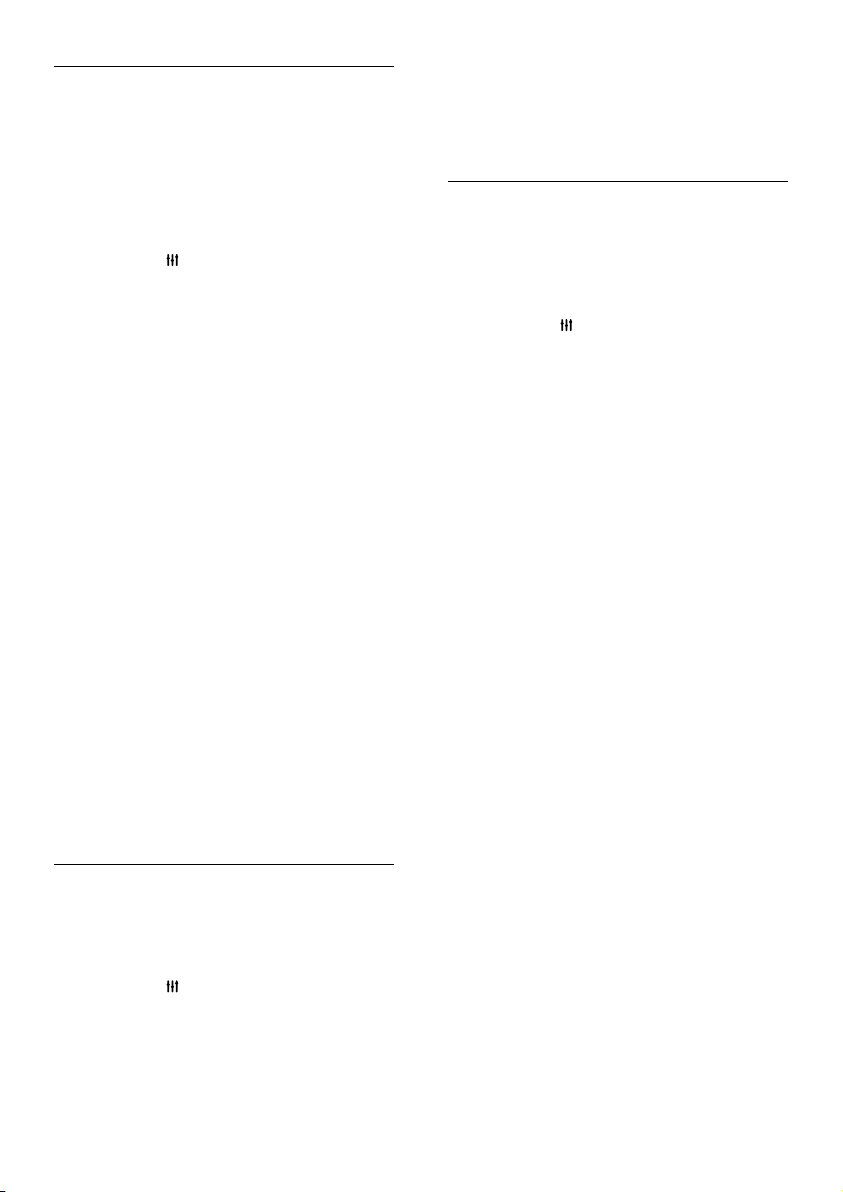
Режим звуку
Вибирайте попередньо визначені режими
звуку відповідно до власних потреб для
відтворення відео чи музики.
1 Перевірте, чи на гучномовцях увімкнено
післяобробку звуку (див. 'Параметри
гучномовців' на сторінці 31).
2 Натисніть .
3 Виберіть [Звук], потім натисніть OK.
4 Натисніть Кнопки навігації (вгору/вниз),
щоб вибрати один із таких параметрів
на дисплеї:
• [Авто]: автоматичний вибір
налаштування звуку на основі
передачі аудіо.
• [Збалансований]: відтворення
оригінального звуку фільмів і музики
без додаткових звукових ефектів.
• [Потужний]: відтворення
захоплюючих звуків, що ідеально
підходить для насичених діями відео
та гучних вечірок.
• [Яскравість]: надання цікавості
нудним відео та музиці за
допомогою додаткових звукових
ефектів.
• [Чистий]: відтворення кожної деталі
музики та чітка передача голосу
відео.
• [Теплі]: комфортне відтворення слів,
які промовляють, і вокалу.
• [Власний]: персоналізація звуку.
5 Щоб підтвердити, натисніть OK.
3 Щоб змінити низькі, середні чи високі
частоти, натисніть Кнопки навігації
(вгору/вниз).
4 Щоб підтвердити, натисніть OK.
Автоматичне регулювання гучності
Вмикайте функцію автоматичного
регулювання гучності для зменшення
раптових перепадів гучності, наприклад під
час телереклам.
1 Натисніть .
2 Виберіть [Автоматичне регулювання
гучності], потім натисніть OK.
3 Натисніть кнопку Кнопки навігації
(вгору/вниз), щоб вибрати позицію
[Увімк.] або [Вимк.].
4 Щоб підтвердити, натисніть OK.
Еквалайзер
Змінюйте налаштування високих, середніх
і низьких частот системи домашнього
кінотеатру.
1 Натисніть .
2 Виберіть [Звук] > [Власний], потім
натисніть Кнопки навігації (праворуч).
28 UK
Page 31
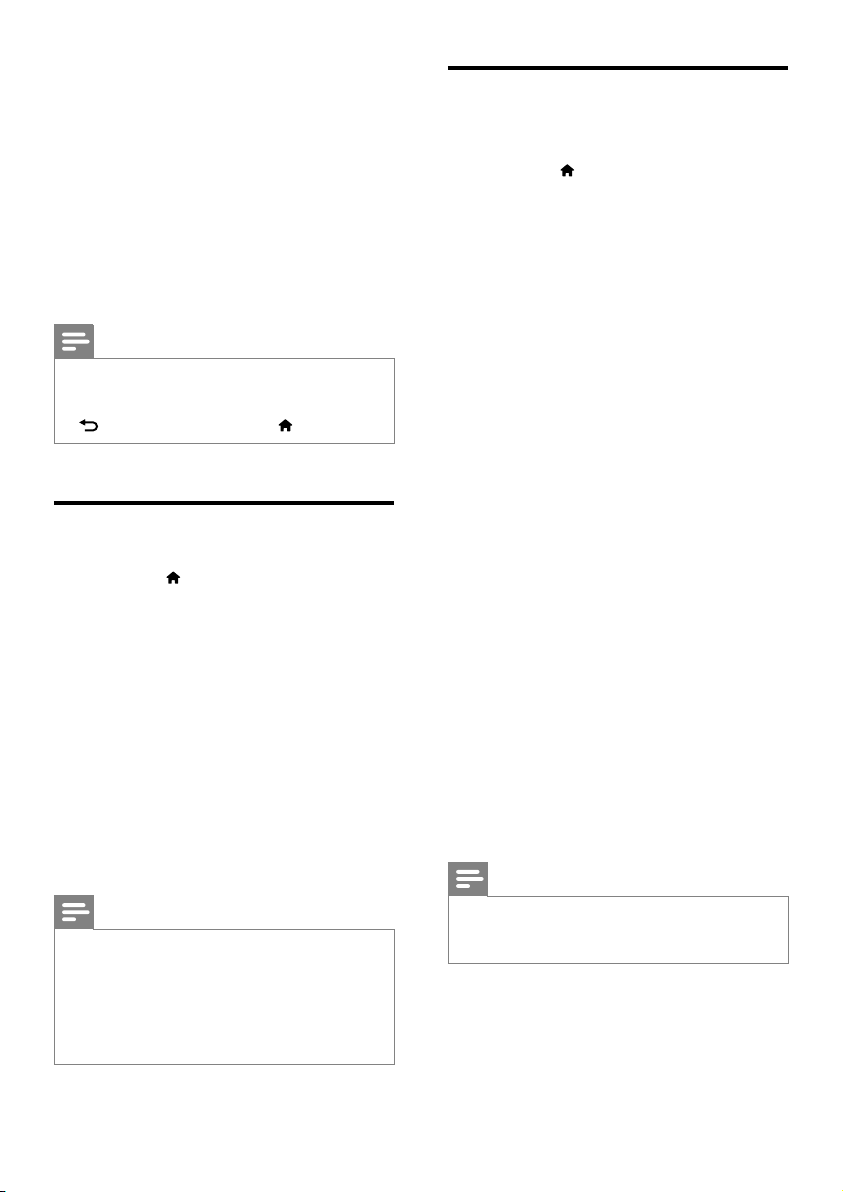
5 Зміна
параметрів
Систему домашнього кінотеатру
налаштовано для оптимальної роботи.
Якщо немає потреби змінювати параметри,
рекомендується користуватися параметрами
за замовчуванням.
Примітка
Параметр, який відображається сірим, змінити
•
неможливо.
• Щоб повернутися до попереднього меню, натисніть
. Щоб вийти з меню, натисніть (Дім).
Налаштування мови
1
Натисніть (Дім).
2 Виберіть [Налаштування], потім
натисніть OK.
3 Виберіть [Власні], потім натисніть OK.
4 Натисніть Кнопки навігації та OK, щоб
вибрати і змінити:
• [Мова меню]: вибір мови меню.
• [Аудіо]: вибір мови звукового
супроводу для дисків.
• [Субтитри]: вибір мови субтитрів
для дисків.
• [Меню диска]: вибір мови меню для
дисків.
Примітка
Якщо потрібна мова для диска недоступна, у списку
•
виберіть [Інше]і введіть код мови із чотирьох
цифр, який зазначено на звороті цього посібника
користувача (див. 'Код мови' на сторінці 42).
• Якщо вибрати мову, якої немає на диску, система
домашнього кінотеатру буде використовувати мову
диска за замовчуванням.
Параметри зображення і відео
1
Натисніть (Дім).
2 Виберіть [Налаштування], потім
натисніть OK.
3 Виберіть [Відео], потім натисніть OK.
4 Натисніть Кнопки навігації та OK, щоб
вибрати і змінити:
• [Дисплей ТВ]: вибір формату
зображення відповідно до розміру
екрана.
• [Відео HDMI]: вибір роздільної
здатності відеосигналу, що
виводиться через роз'єм HDMI
OUT (ARC) на системі домашнього
кінотеатру. Щоб переглядати відео
з вибраною роздільною здатністю,
телевізор повинен її підтримувати.
• [HDMI Deep Color]: відтворення
природного та яскравого
зображення з мільярдами відтінків
на екрані телевізора. Систему
домашнього кінотеатру необхідно
під'єднати до телевізора, що
підтримує технологію Deep Color, за
допомогою кабелю HDMI.
• [Параметри зображення]: вибір
попередньо визначених параметрів
кольору для відео.
• [Перегляд 3D-відео]: налаштування
відео HDMI на підтримку відео
формату 3D або 2D.
Примітка
Якщо потрібно змінити певне налаштування,
•
перевірте, чи телевізор підтримує нове
налаштування.
29UK
Page 32

Параметри аудіо
1
Натисніть (Дім).
2 Виберіть [Налаштування], потім
натисніть OK.
3 Виберіть [Аудіо], потім натисніть OK.
4 Натисніть Кнопки навігації та OK, щоб
вибрати і змінити:
• [Нічний режим]: притишення
голосних звуків на системі
домашнього кінотеатру для тихого
прослуховування. Нічний режим
доступний лише для DVD-дисків
та дисків Blu-ray із звуковими
доріжками Dolby Digital, Dolby Digital
Plus та Dolby True HD.
• [Аудіо HDMI]: налаштування
аудіовиходу HDMI для телевізора.
• [Налаштування гучномовців]:
налаштування гучномовців для
найкращого об’ємного звучання.
• [Станд. налаштування звуку]: можна
відновити налаштування еквалайзера
для усіх режимів звуку до значень за
замовчуванням.
• [Караоке]: налаштування параметрів
караоке.
• [Батьківський контроль]: обмеження
доступу до дисків, які записано з
віковим рейтингом. Для відтворення
усіх дисків без урахування рейтингу
вибирайте 8 або [Вимк.].
Параметри дисплея
1
Натисніть (Дім).
2 Виберіть [Налаштування], потім
натисніть OK.
3 Виберіть [Власні], потім натисніть OK.
4 Натисніть Кнопки навігації та OK, щоб
вибрати і змінити:
• [Автоматичне зміщення субтитрів]:
увімкнення або вимкнення функції
автоматичної зміни положення
субтитрів на екрані телевізора, щоб
підтримує цю функцію.
• [Інформаційна панель]:
налаштування яскравості дисплея
передньої панелі системи
домашнього кінотеатру.
• [VCD PBC]: увімкнення або
вимкнення функції навігації у меню
вмісту дисків VCD та SVCD із
функцією контролю відтворення.
Параметри батьківського контролю
1
Натисніть (Дім).
2 Виберіть [Налаштування], потім
натисніть OK.
3 Виберіть [Власні], потім натисніть OK.
4 Натисніть Кнопки навігації та OK, щоб
вибрати і змінити:
• [Змінити пароль]: встановлення
або зміна пароля для батьківського
контролю. Якщо у Вас немає пароля
або Ви його забули, введіть 0000.
30 UK
Енергозберігаючі параметри
1
Натисніть (Дім).
2 Виберіть [Налаштування], потім
натисніть OK.
3 Виберіть [Власні], потім натисніть OK.
4 Натисніть Кнопки навігації та OK, щоб
вибрати і змінити:
• [Екранна заставка]: перехід системи
домашнього кінотеатру в режим
екранної заставки через 10 хвилин
бездіяльності.
Page 33

• [Автоперехід у режим очікування]:
перехід системи домашнього
кінотеатру в режим очікування
через 30 хвилин бездіяльності. Цей
таймер працює лише тоді, коли
відтворення диска чи USB-пристрою
призупинено або зупинено.
• [Таймер вимкнення]: встановлення
часу для таймера сну для переходу
системи домашнього кінотеатру в
режим очікування після вибраного
періоду часу.
Параметри гучномовців
1
Натисніть (Дім).
2 Виберіть [Налаштування], потім
натисніть OK.
3 Виберіть [Додаткові], потім натисніть
OK.
4 Натисніть Кнопки навігації та OK, щоб
вибрати і змінити:
• [Вдосконалений звук]: виберіть
[Увімк.], щоб увімкнути післяобробку
звуку на етапі виведення його
з гучномовця та встановити
параметри караоке (якщо виріб
підтримує режим караоке). Щоб
відтворити оригінальне аудіо диска,
виберіть [Вимк.].
Відновлення заводських налаштувань
1
Натисніть (Дім).
2 Виберіть [Налаштування], потім
натисніть OK.
3 Виберіть [Додаткові] > [Відновити
стандартні налаштування], потім
натисніть OK.
4 Виберіть [OK] і для підтвердження
натисніть OK.
» Налаштування системи домашнього
кінотеатру буде скинуто до
стандартних значень, окрім деяких
налаштувань, таких як налаштування
батьківського контролю і
реєстраційного коду DivX VOD.
Порада
Увімкніть післяобробку звуку перед тим, як вибрати
•
попередньо визначений режим звуку (див. 'Режим
звуку' на сторінці 28).
31UK
Page 34

6 Оновлення
програмного
забезпечення
Компанія Philips намагається постійно
вдосконалювати свою продукцію. Щоб
отримувати найкращі функції і підтримку,
оновлюйте програмне забезпечення системи
домашнього кінотеатру.
Порівняйте версію поточного
програмного забезпечення із найновішою
версією, доступною на веб-сайті
www.philips.com/support. Якщо версія
поточного програмного забезпечення
старіша за версію останнього програмного
забезпечення, що на веб-сайті підтримки
Philips, оновіть програмне забезпечення
системи домашнього кінотеатру останньою
версією.
Увага!
Не встановлюйте програмне забезпечення, версія
•
якого є старішою за версію поточного програмного
забезпечення, встановленого на виробі. Компанія
Philips не несе відповідальності за проблеми, які
виникають внаслідок встановлення програмного
забезпечення старішої версії.
Порівняння версії програмного забезпечення
Перевірте версію поточного програмного
забезпечення, встановленого на системі
домашнього кінотеатру.
1 Натисніть (Дім).
2 Виберіть [Налаштування], потім
натисніть OK.
3 Виберіть [Додаткові] > [Про версію.].
» З'явиться інформація про версію
програмного забезпечення.
Оновлення програмного забезпечення за допомогою USB-накопичувача
Що потрібно?
• Флеш-накопичувач USB, який
відформатовано з використанням
файлової системи FAT або NTFS,
ємністю щонайменше 256 Мб. Не
використовуйте жорсткий диск USB.
• Комп'ютер із доступом до Інтернету.
• Програма архівування з підтримкою
формату файлу ZIP.
Крок 1. Завантажте найновішу
версію програмного забезпечення
1 Під’єднайте флеш-накопичувач USB до
комп’ютера.
2 У веб-браузері перейдіть за посиланням
на сайт www.philips.com/support.
3 На веб-сайті підтримки Philips знайдіть
свій виріб і перейдіть до пункту
"Software and drivers" (Програмне
забезпечення та драйвери).
» Оновлення довідки доступне у
форматі файлу zip.
4 Збережіть файл zip у кореневому
каталозі флеш-накопичувача USB.
5 За допомогою програми архівування
розпакуйте файл оновлення
програмного забезпечення у
кореневому каталозі.
» Файл буде розархівовано в папку
UPG на флеш-накопичувачі USB.
6 Від'єднайте флеш-накопичувач USB від
комп'ютера.
32 UK
Page 35

Крок 2. Оновіть програмне
забезпечення
Увага!
Під час оновлення не вимикайте домашній
•
кінотеатр і не виймайте USB-накопичувач.
1 Вставте флеш-накопичувач USB із
завантаженим файлом у відповідний
роз'єм на системі домашнього
кінотеатру.
• Слідкуйте, щоб відділення для дисків
було закрито і в ньому не було
диска.
2 Натисніть (Дім).
3 Виберіть [Налаштування], потім
натисніть OK.
4 Виберіть [Додаткові] > [Оновлення
програмного забезпечення] > [USB].
5 Виконайте вказівки на екрані, щоб
підтвердити оновлення.
» Оновлення триває приблизно
5 хвилин.
4 Виберіть [Додаткові] > [Оновлення
програмного забезпечення] >
[Мережа].
» За наявності оновлення з'явиться
запит щодо виконання оновлення.
» Завантаження файлу оновлення
може тривати довго. Це залежить
від стану домашньої мережі.
5 Виконайте вказівки на екрані, щоб
підтвердити оновлення.
» Оновлення триває приблизно
5 хвилин.
» Після оновлення система
домашнього кінотеатру автоматично
вимкнеться й увімкнеться знову.
Якщо цього не станеться, вийміть
на кілька секунд кабель живлення з
розетки і увімкніть його знову.
Оновлення програмного забезпечення через Інтернет
1 Підключіть систему домашнього
кінотеатру до домашньої мережі
з високошвидкісним доступом
до Інтернету (див. 'Під'єднання і
налаштування домашньої мережі' на
сторінці 13).
2 Натисніть (Дім).
3 Виберіть [Налаштування], потім
натисніть OK.
33UK
Page 36

7 Специфікації
пристрою
Аудіоформати
Ця система домашнього кінотеатру
підтримує подані нижче аудіофайли.
Примітка
Технічні характеристики та дизайн виробу можуть
•
бути змінені без попередження.
Регіональні коди
Інформацію про те, який регіон підтримує
ця система домашнього кінотеатру, дивіться
на табличці з даними на задній або нижній
панелі.
Країна DVD BD
Росія, Індія
C
Мультимедійні формати
• AVCHD, BD, BD-R/ BD-RE, BD-відео,
DVD-відео, DVD+R/+RW, DVD-R/-RW,
DVD+R/-R DL, CD-R/CD-RW, аудіо
компакт-диск, відео компакт-диск/SVCD,
файли із зображеннями, медіафайли MP3,
WMA, DivX Plus HD, USB-накопичувач
Формати файлів
• Аудіо:
• .aac, .mka, .mp3, .wma, .wav, .m4a, .ac,
.ogg
• Відео:
• .avi, .divx, .mp4, .m4v, .ts, .mov, .mkv, .asf,
.wmv, .m2ts, .mpg, .mpeg, .3gp
• Зображення: .jpg, .jpeg, .gif, .png
Розширення
.mp3 MP3 MP3 до 320 кбіт/с
.wma ASF WMA до 192 кбіт/с
.aac AAC AAC, HE-
.wav WAV PCM 27,648 Мбіт/с
.m4a MKV AAC 192 кбіт/с
.mka MKA PCM 27,648 Мбіт/с
AC-3 640 кбіт/сек
DTS core 1,54 Мбіт/с
MPEG 912 кбіт/с
MP3 до 320 кбіт/с
WMA до 192 кбіт/с
AAC, HE-
.ac FLAC FLAC до 24 біт на
.ogg OGG Vorbis змінна
MP3 до 320 кбіт/с
Контейнер
Аудіокодек
WMA Pro до 768 кбіт/с
AAC
ALAC частота дис-
WMA Pro до 768 кбіт/с
AAC
FLAC частота дис-
OGGPCM без обмежень
Швидкість передачі даних
до 192 кбіт/с
кретизації до
192 кГц
до 192 кбіт/с
зразок
швидкість
передачі даних,
максимальний
розмір блоку –
4096
кретизації до
192 кГц
Bluetooth
• Профілі Bluetooth: A2DP
• Версія Bluetooth: 2.1 + EDR
34 UK
Page 37

Відеоформати
Якщо у Вас телевізор стандарту високої
чіткості (HD), система домашнього
кінотеатру дозволяє відтворювати
відеофайли з:
• роздільною здатністю: 1920 x
1080 пікселів;
• частотою кадрів: 6-30 кадрів/сек.
файли формату .avi у контейнері AVI (або
файли формату .ts у контейнері TS)
Аудіокодек Відеокодек Швидкість
передачі даних
PCM, AC-3,
DTS core,
MP3, WMA,
DD+
DivX 3.11,
DivX 4.x,
DivX 5.x,
DivX 6.x
MPEG 1,
MPEG 2
MPEG 4 SP/
ASP
H.264/AVC
до HiP@5.1
WMV9 45 Мбіт/с
файли формату .divx у контейнері AVI
макс. 10 Мбіт/с
40 Мбіт/с
38,4 Мбіт/с
25 Мбіт/с
файли формату .mov у контейнері MOV
Аудіокодек Відеокодек Швидкість
передачі даних
AC-3, MPEG,
MP3, AAC,
MPEG 1,
MPEG 2
40 Мбіт/с
HE-AAC
MPEG 4 ASP 38,4 Мбіт/с
H.264/AVC
25 Мбіт/с
до HiP@5.1
файли формату .mkv у контейнері MKV
Аудіокодек Відеокодек Швидкість
передачі даних
PCM, AC-3,
DivX Plus HD 30 Мбіт/с
DTS core,
MPEG, MP3,
WMA, AAC,
HE-AAC,
DD+, FLAC
MPEG 1,
40 Мбіт/с
MPEG 2
MPEG 4 ASP 38,4 Мбіт/с
H.264/AVC
25 Мбіт/с
до HiP@5.1
WMV9 45 Мбіт/с
Аудіокодек Відеокодек Швидкість
передачі даних
PCM, AC-3,
DTS core,
MP3, WMA,
DD+
DivX 3.11,
DivX 4.x,
DivX 5.x,
DivX 6.x
макс. 10 Мбіт/с
файли формату .mp4 або .m4v у контейнері
MP4
Аудіокодек Відеокодек Швидкість
передачі даних
AC-3, MPEG,
MP3, AAC,
MPEG 1,
MPEG 2
40 Мбіт/с
HE-AAC,
DD+
MPEG 4 ASP 38,4 Мбіт/с
H.264/AVC
25 Мбіт/с
до HiP@5.1
файли формату .m2ts у контейнері MKV
Аудіокодек Відеокодек Швидкість
передачі даних
PCM, AC-3,
DTS core,
MPEG 1,
MPEG 2
40 Мбіт/с
MPEG, MP3,
WMA, AAC,
HE-AAC,
DD+
MPEG 4 ASP 38,4 Мбіт/с
H.264/AVC
25 Мбіт/с
до HiP@5.1
WMV9 45 Мбіт/с
35UK
Page 38
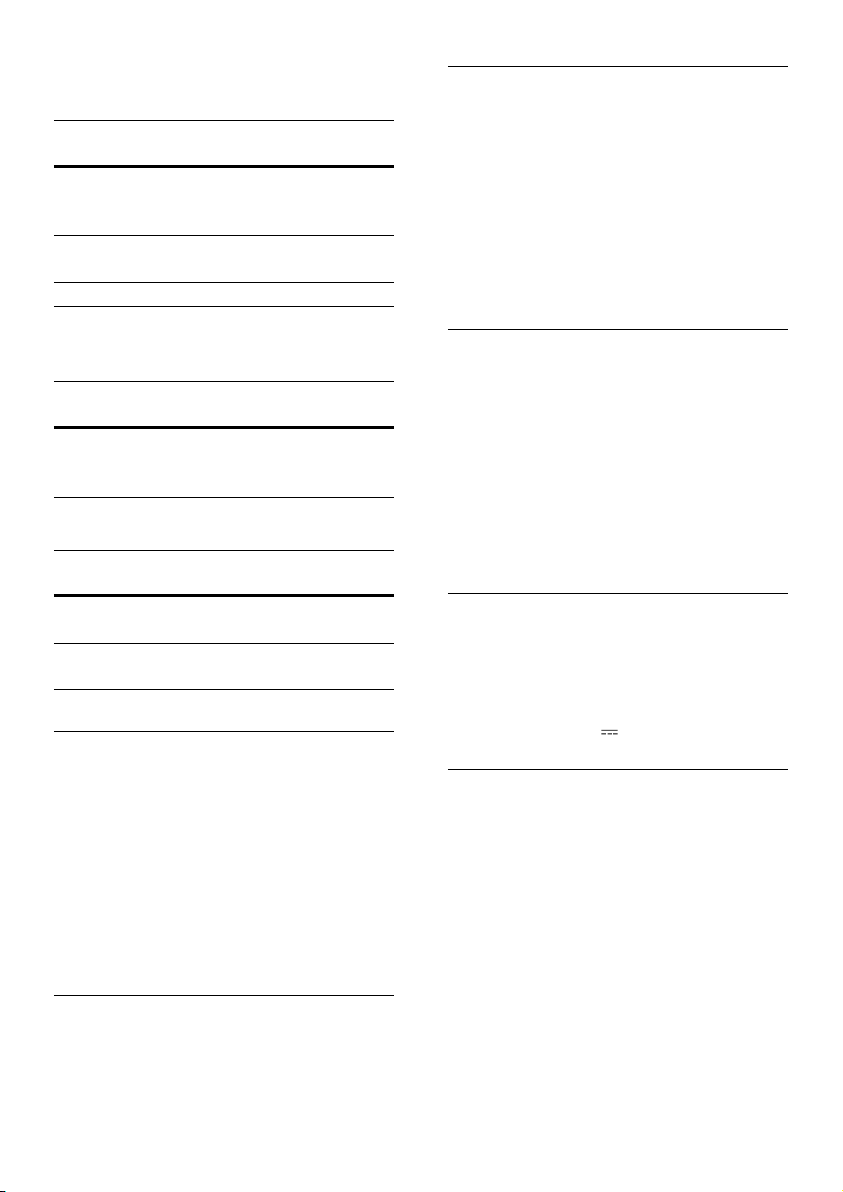
файли формату .asf та .wmv у контейнері
ASF
Аудіокодек Відеокодек Швидкість
передачі даних
PCM, AC-3,
MP3, WMA,
DD+
H.264/AVC
WMV9 45 Мбіт/с
MPEG 4 ASP 38,4 Мбіт/с
25 Мбіт/с
до HiP@5,1
Звук
• Цифровий аудіовхід S/PDIF:
• Коаксіальний: IEC 60958-3
• Оптичний: TOSLINK
• Частота дискретизації:
• MP3: 32 кГц, 44,1 кГц, 48 кГц
• WMA: 44,1 кГц, 48 кГц
• Постійна швидкість передачі даних:
• MP3: 32-320 кбіт/с
• WMA: 48 - 192 кбіт/с
файли формату .mpg та .mpeg у контейнері
PS
Аудіокодек Відеокодек Швидкість
передачі даних
PCM, DTS
core, MPEG,
MP3
файли формату .3gp у контейнері 3GP
Аудіокодек Відеокодек Швидкість
AAC, HEAAC
H.264/AVC
MPEG 1,
MPEG 2
MPEG 4 ASP 38,4 Мбіт/с
до HiP@5.1
40 Мбіт/с
передачі даних
макс. 25 Мбіт/с
Підсилювач
• Загальна вихідна потужність:
1000 Вт RMS (10% THD)
• Частотна характеристика:
20 Гц – 20 кГц / ±3 дБ
• Співвідношення "сигнал-шум":
> 65 дБ (CCIR) / (за шкалою А)
• Вхідна чутливість:
• AUX: 2 В
• AUDIO IN: 1 В
Відео
• Система сигналів: PAL / NTSC
• Вихідний сигнал HDMI: 480i/576i,
480p/576p, 720p, 1080i, 1080p, 1080p24
Радіо
• Діапазон налаштування:
• Європа/Росія/Китай:
FM 87,5-108 МГц (50 кГц)
• Азіатсько-Тихоокеанський
регіон/Латинська Америка:
FM 87,5-108 МГц (50/100 кГц)
• Співвідношення "сигнал-шум": FM 50 дБ
• Частотна характеристика:
FM 180 Гц–12,5 кГц / ±3 дБ
USB
• Сумісність: Hi-Speed USB (2.0)
• Підтримка класу: клас накопичувачів USB
(MSC)
• Файлова система: FAT16, FAT32, NTFS
• Роз'єм USB: 5 В
, 1 А
Головний блок
• Живлення:
• Європа/Китай: 220-240 В змінного
струму, 50 Гц
• Латинська Америка/Азіатсько-
Тихоокеанський регіон: 110-127/220240 В змінного струму, 50-60 Гц
• Росія/Індія: 220-240 В змінного
струму, 50 Гц
• Споживання енергії: 160 Вт
• Споживання енергії у режимі очікування:
≤ 0,5 Вт
• Розміри (Ш х В х Г): 435 x 58 x 291 мм
• Вага: 2,66 кг
36 UK
Page 39

• Робоча температура і вологість: від 0 °C
до 45 °C, вологість від 5% до 90% для
будь-якого клімату
• Температура і вологість зберігання: від
-40 °C до 70 °C, від 5% до 95%
Сабвуфер
• Вихідна потужність:
166 Вт RMS (10% THD)
• Опір: 3 Ом
• Динаміки: низькочаст. 203 мм (8 дюймів)
• Розміри (ШxВxГ): 231 x 293 x 308 мм
• Вага: 4,1 кг
• Довжина кабелю: 3 м
Гучномовці
Центральний гучномовець:
• Вихідна потужність:
166 Вт RMS (10% THD)
• Опір гучномовця: 3 Ом
• Динаміки: 2 x 78 мм (3 дюйма),
повнодіапазонні
• Розміри (Ш x В x Г): 314 x 103 x 94 мм
• Вага: 0,97 кг
• Довжина кабелю: 2 м
Передній/задній гучномовці:
• Вихідна потужність:
4 x 166 Вт RMS (10% THD)
• Опір гучномовця: 3 Ом
• Динаміки:
• HTB3520: 78 мм (3 дюйми),
повнодіапазонні (передні/задні)
• HTB3550:
2 x 78 мм (3 дюйми),
повнодіапазонні (передні);
78 мм (3 дюйми), повнодіапазонні
(задні)
• HTB3580: 2 x 78 мм (3 дюйми),
повнодіапазонні (передні/задні)
• Розміри (ШxВxГ):
• HTB3520:
100 x 193 x 125 мм (передні/задні)
• HTB3550:
250 x 1140 x 250 мм (передні);
100 x 193 x 125 мм (задні)
• HTB3580:
250 x 1140 x 250 мм (передні/задні)
• Вага:
• HTB3520: 0,65 кг/кожен
(передні/задні)
• HTB3550: 3,86 кг/кожен (передні);
0,65 кг/кожен (задні)
• HTB3580: 3,86 кг/кожен
(передні/задні)
• Довжина кабелю (передні): 3 м
• Довжина кабелю (задні): 10 м
Батареї пульта ДК
• 2 шт. типу AAA-R03-1,5 Вт
Лазер
• Тип лазера (діод): InGaN/AIGaN (BD),
AIGaInP (DVD/CD)
• Довжина хвилі: 405 +7 нм/-7 нм (BD),
655 +10 нм/-10 нм (DVD),
790 +10 нм/-20 нм (CD)
• Вихідна потужність (макс. номінальне
значення): 20 мВт (BD), 6 мВт (DVD),
7 мВт (CD)
37UK
Page 40

8 Усунення
несправностей
Попередження
•
Небезпека ураження електричним струмом. Ніколи
не знімайте корпус пристрою.
Щоб зберегти дію гарантії, ніколи не
намагайтеся самостійно ремонтувати
пристрій.
Якщо під час використання цього програвача
виникають певні проблеми, перш ніж
звертатися до центру обслуговування,
скористайтеся наведеними нижче порадами.
Якщо проблему вирішити неможливо,
отримайте підтримку на веб-сайті
www.philips.com/support.
Головний блок
Кнопки на системі домашнього кінотеатру
не працюють.
• Від'єднайте систему домашнього
кінотеатру від розетки на кілька хвилин,
а потім знову підключіть до мережі.
• Перевірте, чи поверхня сенсорних
кнопок не контактує із такими
провідними матеріалами, як краплі води,
метал тощо.
Зображення
Зображення відсутнє.
• Перевірте, чи телевізор налаштовано
на потрібне джерело для системи
домашнього кінотеатру.
Відсутнє зображення на екрані телевізора,
під'єднаного за допомогою кабелю HDMI.
• Під'єднуйте систему домашнього
кінотеатру до телевізора за допомогою
високошвидкісного кабелю HDMI.
Деякі стандартні кабелі HDMI не
забезпечують належного відтворення
38 UK
окремих зображень, 3D-відео або вмісту,
для якого використовується технологія
Deep Color.
• Перевірте, чи не пошкоджено кабель
HDMI. Якщо кабель пошкоджено,
замініть його на новий.
• Натисніть на пульті дистанційного
керування кнопку
натисніть кнопки з цифрами 731,
щоб відновити стандартну роздільну
здатність зображення.
• Змініть налаштування відео HDMI або
зачекайте 10 секунд для автоматичного
відновлення. (див. 'Параметри
зображення і відео' на сторінці 29).
Диск не відтворює відео високої чіткості.
• Перевірте, чи диск містить відео високої
чіткості.
• Перевірте, чи телевізор підтримує
відтворення відео високої чіткості.
• Для під'єднання до телевізора
скористайтеся кабелем HDMI.
(Дім), а потім
Звук
Відсутній звук із гучномовців системи
домашнього кінотеатру.
• Під'єднайте систему домашнього
кінотеатру до телевізора або інших
пристроїв за допомогою аудіокабелю.
Проте, якщо система домашнього
кінотеатру і телевізор під'єднано за
допомогою з'єднання HDMI ARC,
окреме аудіоз'єднання не потрібне.
• Налаштуйте відтворення аудіо
для під'єднаного пристрою (див.
'Налаштування відтворення аудіо' на
сторінці 12).
• Скиньте налаштування системи
домашнього кінотеатру до стандартних
значень (див. 'Відновлення заводських
налаштувань' на сторінці 31), вимкніть її,
а потім знову увімкніть.
• На системі домашнього кінотеатру
кілька разів натисніть кнопку SOURCE,
щоб вибрати відповідне джерело
вхідного аудіосигналу.
Page 41

Спотворений звук або відлуння.
• Якщо аудіо з телевізора відтворюється
за допомогою системи домашнього
кінотеатру, перевірте, чи вимкнено звук
телевізора.
Аудіо та відео відтворюються
несинхронізовано.
• 1) Натисніть
2) Натисніть Кнопки навігації (вліво/
вправо), щоб вибрати [Синхронізація
аудіо], потім натисніть OK.
3) Натисніть Кнопки навігації (вгору/
вниз), щоб синхронізувати звук і відео.
.
Відтворення
Неможливо відтворити диск.
• Почистіть диск.
• Перевірте, чи система домашнього
кінотеатру підтримує цей тип диска
(див. 'Мультимедійні формати' на
сторінці 34).
• Перевірте, чи система домашнього
кінотеатру підтримує регіональний код
диска (див. 'Регіональні коди' на сторінці
34).
• Якщо це диск DVD±RW або DVD±R,
перевірте, чи його фіналізовано.
Неможливо відтворити файл DivX.
• Перевірте, чи файл DivX закодовано
відповідно до профілю "Home Theater
Prole" за допомогою кодера DivX.
• Перевірте повноту файлу DivX.
Субтитри DivX не відображаються
належним чином.
• Перевірте, чи файл субтитрів має таку
ж назву, що й файл із фільмом (див.
'Субтитри' на сторінці 19).
• Виберіть потрібний набір символів:
1) Натисніть
2) Виберіть [Набір символів].
3) Виберіть набір символів, що
підтримується.
4) Натисніть OK.
.
Неможливо зчитати вміст USBнакопичувача.
• Перевірте, чи формат USB-накопичувача
сумісний із системою домашнього
кінотеатру.
• Перевірте, чи файлова система на USBнакопичувачі підтримується системою
домашнього кінотеатру.
На екрані телевізора відображається
повідомлення "Немає доступу" або "x".
• Виконати операцію неможливо.
Функція EasyLink не працює.
• Перевірте, чи систему домашнього
кінотеатру під'єднано до телевізора
Philips із підтримкою функції EasyLink,
та чи увімкнено EasyLink (див.
'Налаштування EasyLink (функція
керування HDMI-CEC)' на сторінці 11).
• Для телевізорів інших виробників:
протокол HDMI CEC може називатися
по-іншому. Про його увімкнення читайте
в посібнику користувача телевізора.
Коли увімкнути телевізор, автоматично
вмикається система домашнього кінотеатру.
• Це характерне для Philips EasyLink
(HDMI-CEC) явище. Щоб система
домашнього кінотеатру працювала
окремо, вимкніть функцію EasyLink.
Немає доступу до функцій BD-Live.
• Перевірте, чи систему домашнього
кінотеатру підключено до мережі (див.
'Під'єднання і налаштування домашньої
мережі' на сторінці 13).
• Перевірте, чи налаштовано мережу (див.
'Під'єднання і налаштування домашньої
мережі' на сторінці 13).
• Перевірте, чи диск Blu-ray підтримує
функцію BD-Live.
• Очистіть пам'ять (див. 'Функція BD-Live
на дисках Blu-ray' на сторінці 17).
3D-відео відтворюється у режимі 2D.
• Перевірте, чи систему домашнього
кінотеатру під'єднано до 3D-телевізора
за допомогою кабелю HDMI.
39UK
Page 42

• Перевірте, чи диск є диском Blu-ray 3D,
та чи увімкнено параметр 3D-відео на
дисках Blu-ray (див. 'Функція BD-Live на
дисках Blu-ray' на сторінці 17).
Під час відтворення 3D-відео на дисках
Blu-ray або захищеного від копіювання
відео DivX на екрані телевізора відсутнє
зображення.
• Перевірте, чи систему домашнього
кінотеатру під'єднано до телевізора за
допомогою кабелю HDMI.
• Виберіть відповідне джерело HDMI на
телевізорі.
Неможливо завантажити відео з
мережевого відеомагазину.
• Перевірте, чи систему домашнього
кінотеатру під'єднано до телевізора за
допомогою кабелю HDMI.
• USB-накопичувач має бути
відформатовано і він має мати
достатньо пам'яті для завантаження
відео.
• Перевірте, чи відео оплачено та чи не
завершився термін його прокату.
• Перевірте належне підключення до
мережі (див. 'Під'єднання і налаштування
домашньої мережі' на сторінці 13).
• Для отримання детальнішої інформації
відвідайте веб-сайт відеомагазину.
Bluetooth
Не вдається з'єднати пристрій із системою
домашнього кінотеатру.
• Пристрій не підтримує сумісних профілів,
потрібних для системи домашнього
кінотеатру.
• Функцію Bluetooth на пристрої не
увімкнено. Про увімкнення функції
читайте в посібнику користувача
пристрою.
• Пристрій під'єднано неправильно.
Під'єднайте пристрій належним чином.
(див. 'Відтворення аудіо через Bluetooth'
на сторінці 17)
• Систему домашнього кінотеатру
вже під'єднано до іншого пристрою
з функцією Bluetooth. Від'єднайте
під'єднаний пристрій і спробуйте ще раз.
Низька якість відтворення аудіо з
під'єднаного пристрою Bluetooth.
• Низька якість прийому сигналу Bluetooth.
Перемістіть пристрій ближче до
системи домашнього кінотеатру або
усуньте перешкоди між ними.
Під'єднаний пристрій Bluetooth постійно
під'єднується і від'єднується.
• Низька якість прийому сигналу Bluetooth.
Перемістіть пристрій ближче до
системи домашнього кінотеатру або
усуньте перешкоди між ними.
• Вимкніть функцію Wi-Fi на пристрої
Bluetooth, щоб уникнути перешкод.
• Для деяких пристроїв Bluetooth
з'єднання Bluetooth може вимикатися
автоматично для економії енергії. Це
не є ознакою збою у роботі системи
домашнього кінотеатру.
NFC
Не вдається з'єднати пристрій із системою
домашнього кінотеатру через NFC.
• Перевірте, чи пристрій підтримує
функцію NFC.
• Перевірте, чи на пристрої увімкнено
функцію NFC (детальну інформацію
шукайте в посібнику користувача
пристрою).
• Для з'єднання у пару прикладіть NFCпристрій до позначки NFC на системі
домашнього кінотеатру.
40 UK
Page 43

9 Примітка
У цьому розділі подано юридичну
інформацію та інформацію про товарні знаки.
Авторське право
Цей пристрій застосовує технологію
захисту авторських прав відповідно до
патентів США та інших прав інтелектуальної
власності, які належать корпорації Rovi
Corporation. Забороняється реконструювати
та розбирати пристрій.
Цей пристрій застосовує запатентовану
технологію згідно з ліцензією корпорації
Verance і захищений патентом США №
7 369 677 та іншими патентами США і
світовими патентами, як зареєстрованими,
так і тими, що очікують реєстрації, а також
захищає авторські права та комерційні
таємниці певних аспектів такої технології.
Cinavia є товарним знаком корпорації
Verance. Авторські права 2004-2013,
корпорація Verance. Усі права застережено
Verance. Забороняється реконструювати чи
розбирати пристрій.
Примітка - Cinavia
Цей пристрій застосовує технологію Cinavia
для обмеження використання неліцензійних
копій деяких комерційних фільмів і відео та
їхніх звукових доріжок. У разі використання
неліцензійної копії на екрані з'явиться
повідомлення, а відтворення або копіювання
буде перервано.
Дізнатися більше про технологію Cinavia
можна в інформаційному Інтернет-центрі
обслуговування клієнтів Cinavia за адресою
http://www.cinavia.com. Щоб звернутися із
питанням надання додаткової інформації про
Cinavia поштою, надішліть поштову листівку
зі своєю поштовою адресою на таку адресу:
Cinavia Consumer Information Center, P.O. Box
86851, San Diego, CA, 92138, USA (США).
Програмне забезпечення з відкритим кодом
Компанія Philips Electronics Singapore
пропонує на замовлення повну копію
відповідного вихідного коду пакету
програм із відкритим кодом і захистом
авторських прав для цього виробу, що
дозволяється відповідними ліцензіями. Ця
пропозиція дійсна впродовж трьох років
з дати придбання виробу для будь-якого
одержувача цієї інформації. Для отримання
вихідного коду надішліть запит англійською
мовою з номером артикулу за адресою
open.source@philips.com. Якщо Ви не бажаєте
використовувати електронну пошту або не
отримали жодного підтвердження впродовж
2 тижнів після надсилання листа на цю
електронну адресу, то напишіть звичайного
листа англійською мовою за адресою: "Open
Source Team, Philips Intellectual Property &
Standards, P.O. Box 220, 5600 AE Eindhoven,
The Netherlands". Якщо впродовж тривалого
часу Ви не отримаєте підтвердження
про прочитання свого листа, пишіть на
електронну адресу, вказану вище. Тексти
ліцензій та повідомлень про програмне
забезпечення з відкритим кодом, що
використовується у цьому виробі, додаються
в окремому буклеті.
41UK
Page 44

10 Код мови
Abkhazian 6566
Afar 6565
Afrikaans 6570
Amharic 6577
Arabic 6582
Armenian 7289
Assamese 6583
Avestan 6569
Aymara 6589
Azerhaijani 6590
Bahasa Melayu 7783
Bashkir 6665
Belarusian 6669
Bengali 6678
Bihari 6672
Bislama 6673
Bokmål, Norwegian 7866
Bosanski 6683
Brezhoneg 6682
Bulgarian 6671
Burmese 7789
Castellano, Español 6983
Catalán 6765
Chamorro 6772
Chechen 6769
Chewa; Chichewa; Nyanja 7889
9072
Ё᭛
Chuang; Zhuang 9065
Church Slavic; Slavonic 6785
Chuvash 6786
Corsican 6779
Česky 6783
Dansk 6865
Deutsch 6869
Dzongkha 6890
English 6978
Esperanto 6979
Estonian 6984
Euskara 6985
6976
Faroese 7079
Français 7082
Frysk 7089
Fijian 7074
Gaelic; Scottish Gaelic 7168
Gallegan 7176
Georgian 7565
Gikuyu; Kikuyu 7573
Guarani 7178
Gujarati 7185
Hausa 7265
Herero 7290
Hindi 7273
Hiri Motu 7279
Hrwatski 6779
Ido 7379
Interlingua (International)7365
Interlingue 7365
Inuktitut 7385
Inupiaq 7375
Irish 7165
Íslenska 7383
Italiano 7384
Ivrit 7269
Japanese 7465
Javanese 7486
Kalaallisut 7576
Kannada 7578
Kashmiri 7583
Kazakh 7575
Kernewek 7587
Khmer 7577
Kinyarwanda 8287
Kirghiz 7589
Komi 7586
Korean 7579
Kuanyama; Kwanyama 7574
Kurdish 7585
Lao 7679
Latina 7665
Latvian 7686
Letzeburgesch; 7666
Limburgan; Limburger 7673
Lingala 7678
Lithuanian 7684
Luxembourgish; 7666
Macedonian 7775
Malagasy 7771
Magyar 7285
Malayalam 7776
Maltese 7784
Manx 7186
Maori 7773
Marathi 7782
Marshallese 7772
Moldavian 7779
Mongolian 7778
Nauru 7865
Navaho; Navajo 7886
Ndebele, North 7868
Ndebele, South 7882
Ndonga 7871
Nederlands 7876
Nepali 7869
Norsk 7879
Northern Sami 8369
North Ndebele 7868
Norwegian Nynorsk; 7878
Occitan; Provencal 7967
Old Bulgarian; Old Slavonic 6785
Oriya 7982
Oromo 7977
Ossetian; Ossetic 7983
Pali 8073
Panjabi 8065
Persian 7065
Polski 8076
Po
rtuguês 8084
Pushto 8083
Russian 8285
Quechua 8185
Raeto-Romance 8277
Romanian 8279
Rundi 8278
Samoan 8377
Sango 8371
Sanskrit 8365
Sardinian 8367
Serbian 8382
Shona 8378
Shqip 8381
Sindhi 8368
Sinhalese 8373
Slovensky 8373
Slovenian 8376
Somali 8379
Sotho; Southern 8384
South Ndebele 7882
Sundanese 8385
Suomi 7073
Swahili 8387
Swati 8383
Svenska 8386
Tagalog 8476
Tahitian 8489
Tajik 8471
Tamil 8465
Tatar 8484
Telugu 8469
Thai 8472
Tibetan 6679
Tigrinya 8473
To nga (Tonga Islands) 8479
Tsonga 8483
Tswana 8478
Türkçe 8482
Tu rkmen 8475
Tw i 8487
Uighur 8571
Ukrainian 8575
Urdu 8582
Uzbek 8590
Vietnamese 8673
Volapuk 8679
Walloon 8765
Welsh 6789
Wolof 8779
Xhosa 8872
Yiddish 8973
Yo ruba 8979
Zulu 9085
42 UK
Page 45

11 Покажчик
N
NFC 18
"
"картинка в картинці" 16
2
2-га мова аудіосупроводу 16
2-га мова субтитрів 16
3
3D-диск у режимі 2D 16
5
5.1-канальні гучномовці 7
B
BD-Live 17
Bluetooth 17
Blu-ray 15
Bonus View 16
D
Deep Color 29
DivX 18
E
EasyLink (HDMI-CEC) 11
P
PBC (контроль відтворення) 30
R
radio 21
U
USB-накопичувач 19
V
VCD 30
З
заводські налаштування 31
заводські налаштування 31
звук 27
зміна паролю 30
Р
регіональні коди 34
роз’єми
6
роздільна здатність зображення 29
розміщення гучномовців
розміщення субтитрів 30
Б
H
HDMI ARC 9
HDMI-CEC 11
батареї 37
батьківський контроль 30
бездротовий задній аудіо
бездротові гучномовці 8
безпека під час перегляду 3D-відео 4
K
karaoke 27
В
вдосконалений звук 31
вибране 29
7
8
43UK
Page 46
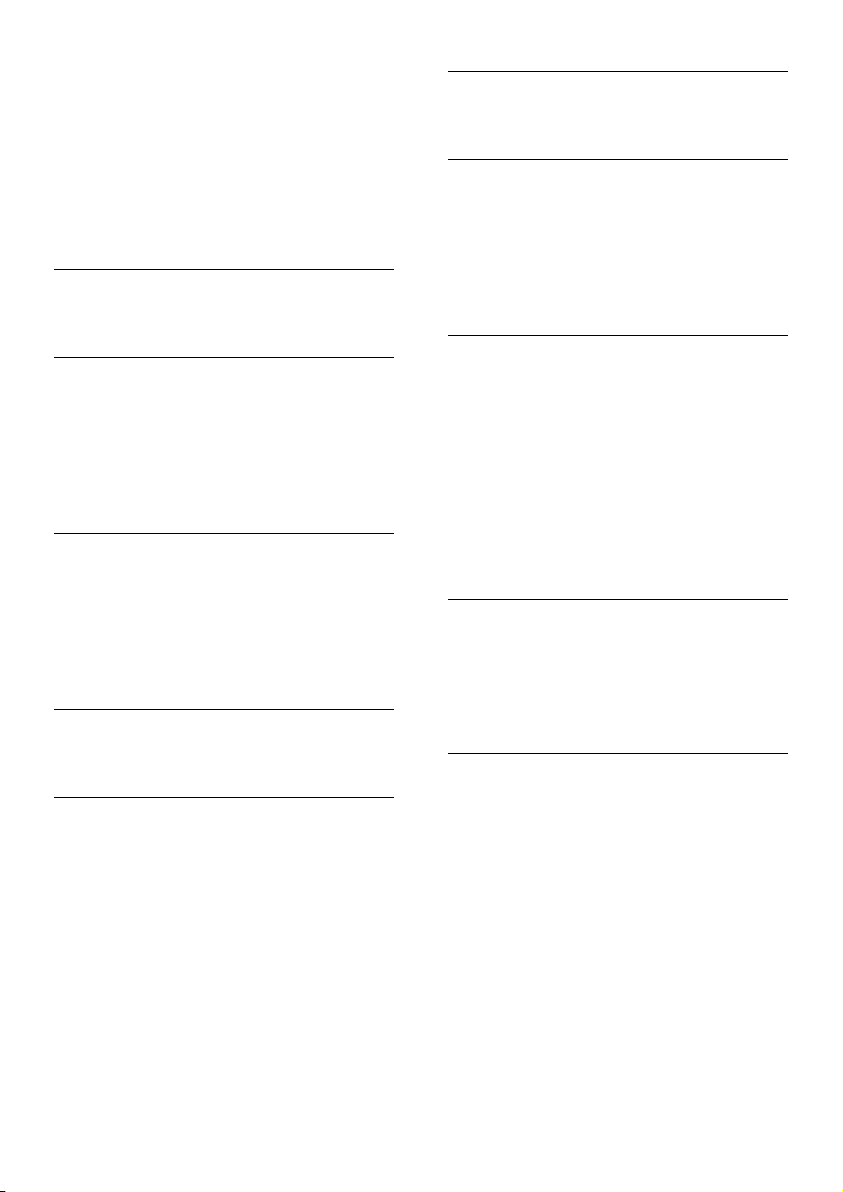
виймання диска 4
відео формату 3D 16
відеоз'єднання (HDMI ARC) 9
відеоз'єднання (стандартне HDMI) 9
відеоформати 36
відтворення вмісту USB-накопичувача 19
відтворення диска 15
відтворення із комп'ютера 26
Г
головний блок 4
Я
яскравість 30
У
усунення несправностей (відтворення) 39
усунення несправностей (звук) 38
усунення несправностей (зображення) 38
утилізація
утилізація 3
3
Н
Д
дисплей 30
довільне відтворення 20
додаткові параметри 31
домашня мережа 13
дротова мережа 13
Ф
файли з даними 18
формати файлів 34
функція переходу в режим очікування
одним дотиком 12
функція увімкнення одним дотиком 12
набір символів 19
навколишнє середовище
надання доступу до мультимедійного
вмісту 24
назва пристрою 13
налаштування вручну 11
налаштування гучномовців 11
налаштування мережі 22
нічний режим 30
К
кнопки керування (USB-накопичувач) 15
кнопки керування (диск) 15
код VOD (DivX) 19
код мови 42
І
Інтернет 13
М
меню "дім" 14
А
автоматичне зміщення субтитрів 30
автоматичне регулювання гучності 28
автоматичний перехід у режим
очікування 30
анімація слайдів 21
аудіо HDMI 30
аудіоз'єднання (HDMI ARC) 9
аудіосигнал з інших пристроїв 10
аудіоформати 34
меню диска 29
мережа 13
мова звуку 29
мова меню 29
мова меню диска 29
мова субтитрів 29
мультимедійні формати 34
3
44 UK
Page 47
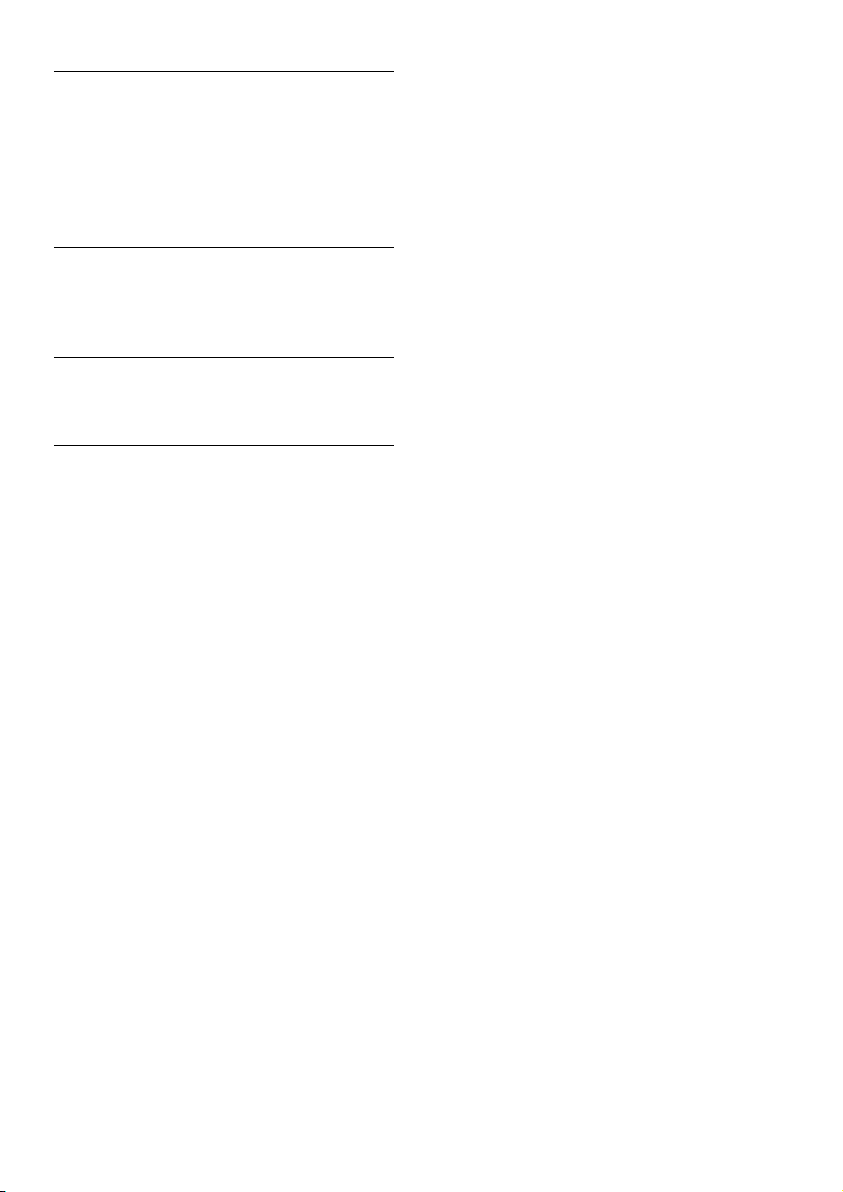
О
об’ємний звук 27
оновлення програмного забезпечення 32
оновлення програмного забезпечення
(через Інтернет) 33
очищення пам'яті для BD-Live 17
Т
таймер вимкнення 30
технічні характеристики гучномовців 34
С
синхронізація зображення і звуку 16
П
параметри 20
параметри аудіо 20
параметри аудіо 30
параметри відео 20
параметри відео 29
параметри живлення 30
параметри зображення 21
параметри зображення 29
перегляд 3D-вмісту 16
під'єднання до телевізора 9
підсилювач 36
післяобробка звуку 31
повтор 20
показ слайдів із музичним супроводом 21
попередньо визначений режим звуку 28
програмне забезпечення, версія 32
пульт дистанційного керування 5
45UK
Page 48

“Blu-ray 3D “ and “Blu-ray 3D “ logo are
trademarks of Blu-ray Disc Association.
‘DVD Video’ is a trademark of DVD Format/
Logo Licensing Corporation.
Oracle and Java are registered trademarks of
Oracle and/or its afliates. Other names may be
trademarks of their respective owners.
For DTS patents, see http://patents.dts.com.
Manufactured under license from DTS Licensing
Limited. DTS, DTS-HD, the Symbol, & DTS and
the Symbol together are registered trademarks,
and DTS-HD Master Audio | Essential is a
trademark of DTS, Inc. © DTS, Inc. All Rights
Reserved.
ABOUT DIVX VIDEO: DivX is a digital video
format created by DivX, LLC, a subsidiary
of Rovi Corporation. This is an ofcial DivX
Certied
divx.com for more information and software
tools to convert your les into DivX videos.
ABOUT DIVX VIDEO-ON-DEMAND: This
DivX Certied
in order to play purchased DivX Video-onDemand (VOD) movies. To obtain your
registration code, locate the DivX VOD section
in your device setup menu. Go to vod.divx.com
for more information on how to complete your
registration.
DivX Certied
HD (H.264/MKV) video up to 1080p HD
including premium content.
device that plays DivX video. Visit
device must be registered
to play DivX and DivX Plus
The terms HDMI and HDMI High-Denition
Multimedia Interface, and the HDMI Logo are
trademarks or registered trademarks of HDMI
Licensing LLC in the United States and other
countries.
The Bluetooth word mark and logos are
registered trademarks owned by Bluetooth
SIG, Inc. and any use of such marks by Philips
is under license. Other trademarks and trade
names are those of their respective owners.
Manufactured under license from Dolby
Laboratories. Dolby and the double-D symbol
are trademarks of Dolby Laboratories.
DivX , DivX Certied , DivX Plus HD
and associated logos are trademarks of Rovi
Corporation or its subsidiaries and are used
under license.
46
The N Mark is a trademark of NFC Forum, Inc.
in the United States and in other countries.
CLASS 1
LASER PRODUCT
Page 49

Модель:
Касовий і товарний чеки про купівлю повинні бути прикріплені до цього гарантійного талону.
Серійний номер:
ПРОДАВЕЦЬ:
Назва торгової організації:
Заповнення бажано
Місце для прикріплення касового і товарного чеків
Заповнення обов'язково
Заповнення обов'язково
Заповнення обов'язково
Заповнення обов'язково
Заповнення обов'язково
(П.І.Б. та підпис покупця)
З умовами гарантії ознайомлений і згоден.
Україна
зобов'язуюсь виконувати і гарантую виконання всіма користувачами виробу.
ГАРАНТIЙНИЙ ТАЛОН
мовою. З усіма технічними характеристиками, функціональними можливостями і правилами
зовнішнього вигляду не маю. Все зазначене в інструкції по експлуатації та гарантійному талоні
експлуатації ознайомлений. Виріб оглянуто та перевірено в моїй присутності, претензій щодо якості і
Виріб отримав у справному стані, в повній комплектності, з інструкцією по експлуатації українською
Увага! Вимагайте повного заповнення гарантійного талону продавцем!
ПЕЧАТКА
ПРОДАВЦЯ
Гарантійний талон недійсний при його неправильному або неповному заповненні, без печатки продавця і підпису покупця.
47
Телефон торгової організації:
Дата продажу:
Адреса та E-mail:
Page 50

Додаток до інструкції користувача
Дякуємо Вам за покупку виробу під торговою маркою
гарантійному
купівлі
допускайте
найменуванням
талон,
зверніться
Виробник
установк у,
обслуговування
Термін
відраховується
Інформаційного
закінченню
Гарантійне
порушення
відсутності
використання
неправильної
підключення
непереборної
Гарантія
акумулятори
Гарантія
Умови
підтвердження
Інформацію
безкоштовний
Домашні
Стаціонарні
Портативні
прийомопередаючі
1 рік 1 рік
Philips
Шановний Споживач!
Назва виробу Гарантійний строк* Строк служби*
сили (стихія, пожежа, блискавка тощо.).
установки та/або підключення виробу;
пристрої, обслуговуємий пульти ДУ, навушники безпроводові
з дня передачі товару споживачеві або з дати виготовлення, якщо дату передачі визначити неможливо. Дату виготовлення в иробу Ви можете визначити по серійному номеру (ххххРРННхххххх,
моделі та с ерійного номеру на виробі. Щоб уникнути можливих непорозумінь зберігайте протягом всього терміну служби документи, що додаються до виробу при його продажу (даний гарантійний
талоні. Не допускається внесення в та лон жодних змін, виправлень. У разі неправильного або неповного заповнення гарантійного талон у, а також якщо чек не прикріплений до гарантійного талону при
механічних пошкоджень виробу, попадання всередину сторонніх пр едметів, рідин, комах та ін, протягом усього терміну служби стежте за збереженням повної ідентифікаційної інформаці ї з
Вами виробу - негайно зверніться до продавця.
товарний і касовий чеки, накладні, інструкцію користувача та інші документи). Якщо в процесі експлуатації Ви виявите, що параметри роботи виробу відрізняються від зазначених в інструкції користувача,
Виріб являється технічно скла дним товаром. При дбайливому і уважн ому ставленні і використанні його відповідно до правил експлуатації він буд е надійно служити Вам дов гі роки. У ході експлуатації виробу не
При купів лі виробу переконливо просимо перевірити правильність заповнення гарантійного талону. Серійний номер та найменування моделі придбаного Вами виробу повинні бути ідентичні запису в
.
несе відповідальність за правильність проведеної роботи. Пам'ятайте, кваліфіковане встановлення та підключення виробу істотні для його подальшого правильного функціонування та гарантійного
, будь ласка, за консультацією до Інформаційного Центру.
: "Philips Consumer Lifestyle BV" (Філіпс Консьюмер Лайфстайл Б. В.), Туссендіепен 4, 9206 АТ, Драхтен, Нідерланди. Імпо ртер: ТОВ «Г IБСОН ІННОВЕЙШНЗ УКРАЇНА». Україна, 03038, м. Київ,
та умови гарантії:
Вам
вул.М.Грінченка, 4. Якщо придбаний Вами виріб потребує спеціальної установки і підключення, рекомендуємо звернутися в організаці ю, що спеціалізується на наданні таких послуг. Особа (компанія), яка здійснила
аудіо / відеосистеми, програвачі, переносні автомагнітоли, автомобільні медіацентри та підсилювачі 1 рік 3 роки
пристрої, переносні програвачі, диктофони, фоторамки, комп'ютерна периферія, автомобільна акустика, індивідуальні
медіацентри 1 рік 5 років
Центру.
терміну служби зверніться до авторизованого сервісного центру для проведення профілактичних робіт та отримання рекомендацій щодо подальшої експлуатації виробу.
2. офіційно імпортовані на територію України;
1. які мають повну ідентифікаційну інформацію, придбані та використовуються винятково для особистих, сімейних, домашніх і інших потреб, не пов'язаних зі здійсненням підприємницької діяльності; по
*
де РР - рік, НН номер тижня, x - будь-який символ). Приклад: AJ021328123456 - д ата виготовлення 28 тиж день 2013р. У випадку ускладнень при визначенні дати виготовлення зверніться , будь ласка, до
Ця гарантія поширюється тільки на вироби :
неоригінальних аксесуарів та/або витратних матеріалів, передбачених інструкцією по експлуатації (якщо їх використання спричинило порушення працездатності виробу);
або неналежного обслуговування виробу згідно рекомендацій інструкції по експлуатації;
Споживачем правил експлуатації, зберігання або транспортування виробу.
обслуговування не поширюється на вироби, недоліки яких виникли внаслідок :
3. при пред'явленні гарантійного т алону, заповненого в момент продажу товару, і з обов'язковим зазначенням: моделі виробу, серійного номеру, дати продажу і печатки торгуючої організації;
1.
2.
3.
48
виробу до іншого виробу/товару в не знеструмленому стані (будь-які з'єднання повинні здійснюватися тільки після відключення всіх виробів/товарів від електромережі).
зі стаціонарних телефонів) або на сайті www.philips.ua.
виявлених недоліків уповноваженими сервісними центрами.
, захисні екрани, інші деталі з обмеженим терміном експлуатації.
• ремонту неуповноваженими особами, внесення несанкціонованих виробником конструктивних або схемотехнічних змін і змін програмного забезпечення;
4. дій третіх осіб :
не поширюється також на витратні матеріали та аксесуари включаючи, але не обмежуючись наступними: проводові навушники, чохли, з'єднувальні кабелі, вироби зі скла, змінні лампи, батареї та
• відхилення від Державних Технічних Стандартів (ГОСТів) і норм живлення, телекомунікаційних і кабельних мереж;
•
•
5. дії
про найближчі до Вас сервісні центри, години їх роботи, а також інформацію про продукцію Philips Ви можете отримати в Інформаційному центрі за телефоном 0-800-500-697 (дзвінок
не надається у разі виправлень і підробки необхідних документів, а також на неофіційно імпортовані вироби (гарантія надається організацією, яка імпортувала вироби).
гарантії не порушують прав, наданих споживачеві згідно з чинним законодавством. Права надані споживача згідно зі ст. 8 Закону України «Про захист прав споживачів» виконуються тільки у разі
Page 51
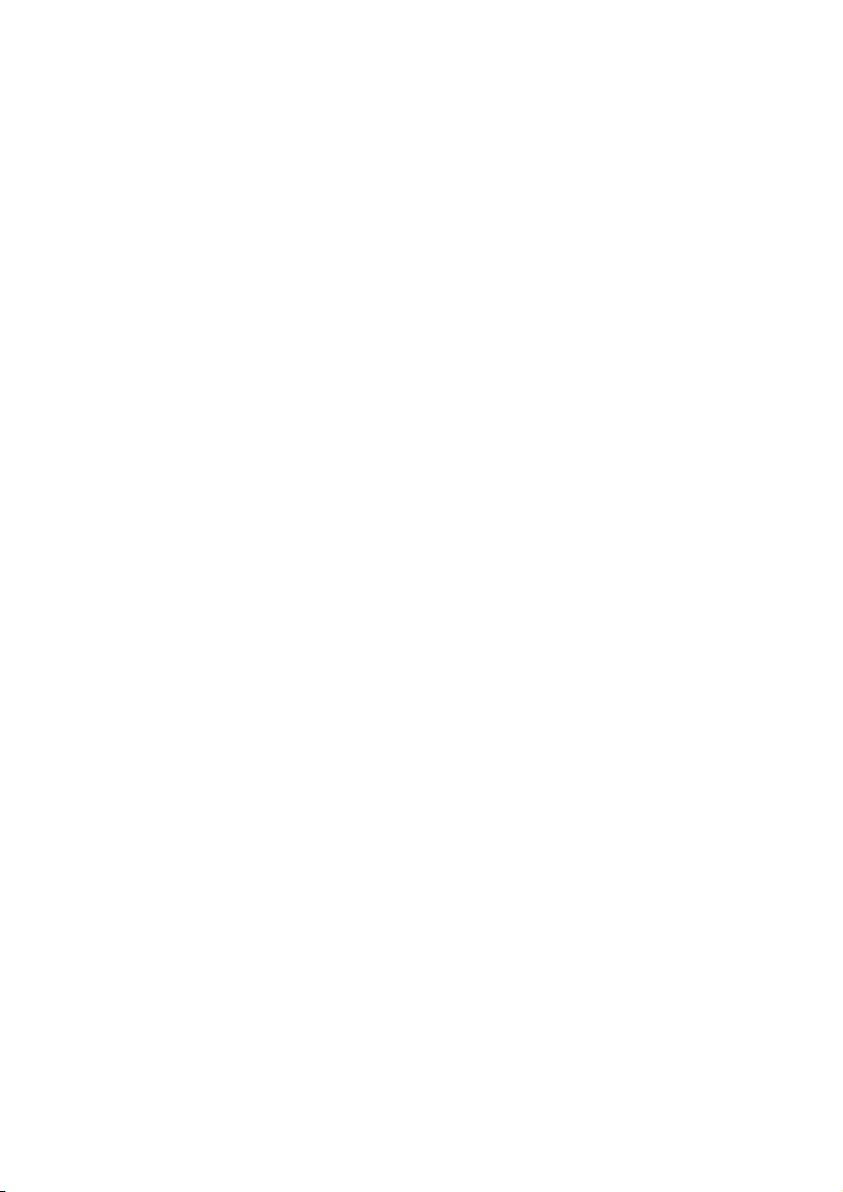
Page 52

Specifications are subject to change without notice
© 2016 Koninklijke Philips N.V. All rights reserved.
Trademarks are the property of Koninklijke Philips N.V. or their respective owners.
HTB3520/3550/3580_51_UM_V5.0
